
SAMTRON 73V
SAMTRON 73V/93V
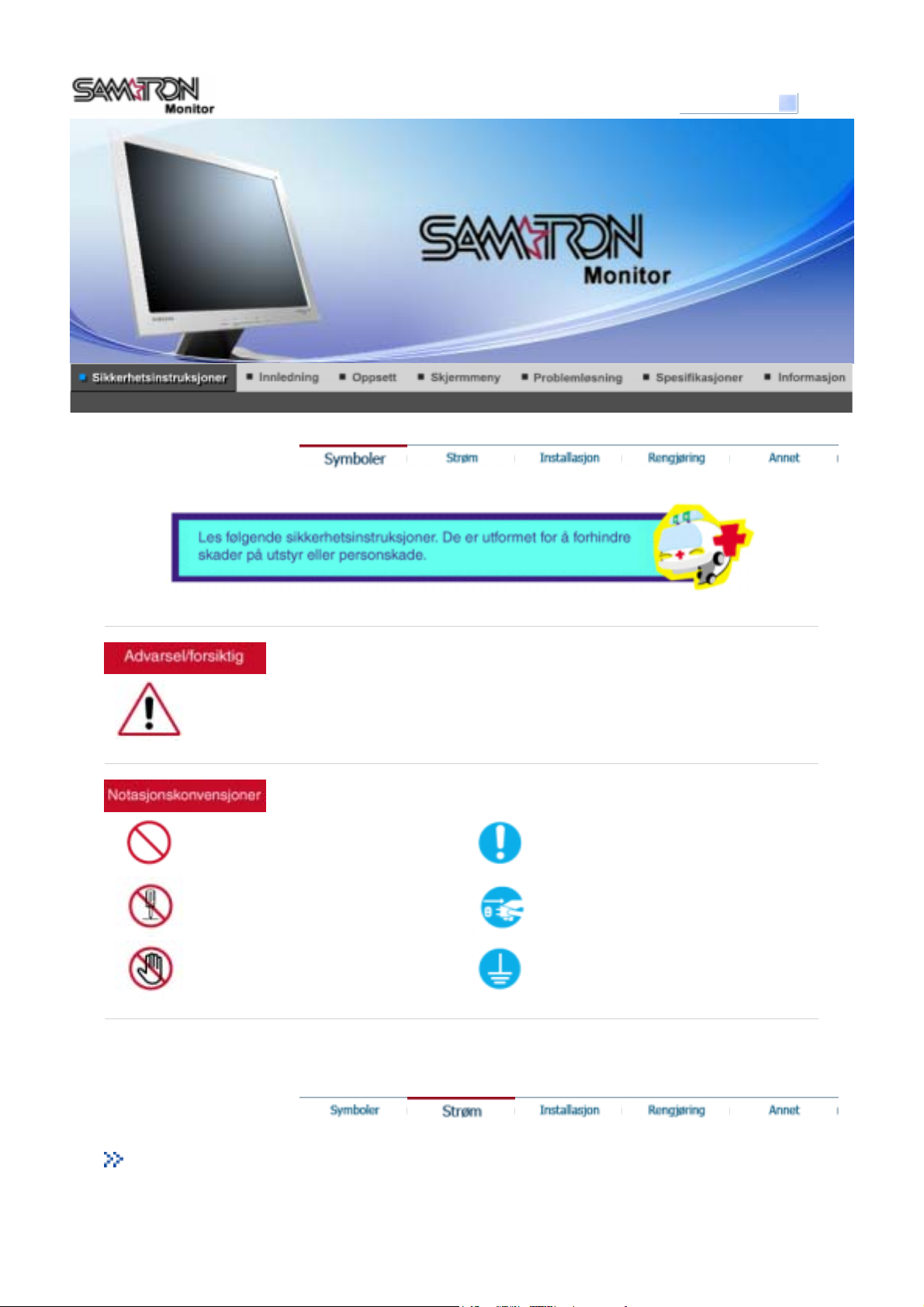
Velg modellnavn
SAMTRON 73V
Hvis du ikke følger retningslinjene som angis av dette symbolet, kan du skade deg selv eller
utstyret.Hvis du ikke følger retningslinjene som angis av dette symbolet, kan du skade deg selv
eller utstyret.
Forbudt Viktig å lese og forstå til alle tider
Ikke demonter Koble pluggen fra kontakten
Ikke berør Jording for å forhindre elektrisk støt
Strøm
Når den ikke skal brukes i lengre tidsperioder, setter du PCen til DPMS. Hvis du bruker
en skjermsparer, setter du den til aktiv skjermmodus.
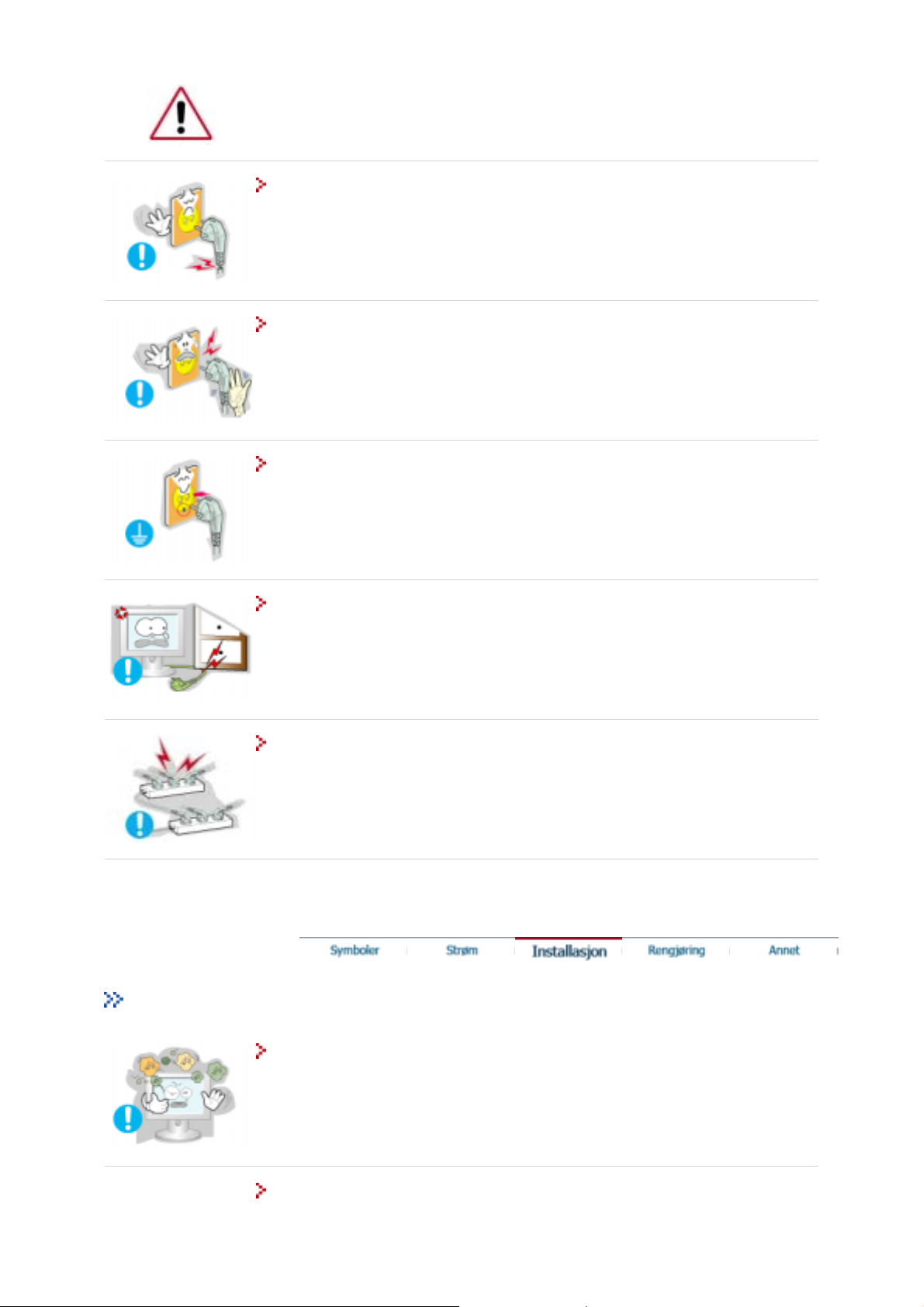
Ikke bruk en skadet eller løs plugg.
Dette kan føre til elektrisk støt eller brann.
z
Ikke trekk ut pluggen ved å dra i kabelen, og ikke berør pluggen med våte
hender.
Dette kan føre til elektrisk støt eller brann.
z
Bruk bare en riktig jordet plugg og kontakt.
Feilaktig jording kan føre til elektrisk støt eller skade på utstyret .
z
Ikke bøy pluggen eller kabelen unødvendig, og ikke plasser tunge gjenstander
på dem. Det kan føre til skader.
Hvis du ikke overholder disse forholdsreglene, kan det føre til elektrisk støt
z
eller brann.
Ikke koble for mange skjøteledninger eller støpsler itl en kontakt.
Det kan føre til brann.
z
Installation
Plasser skjermen et sted med lav fuktighet og et minimum av støv.
Elektrisk støt eller brann kan oppstå inne i skjermen.
z
Ikke mist skjermen når du flytter den.
Det kan føre til skader på produktet eller fysisk skade for mennesker.
z
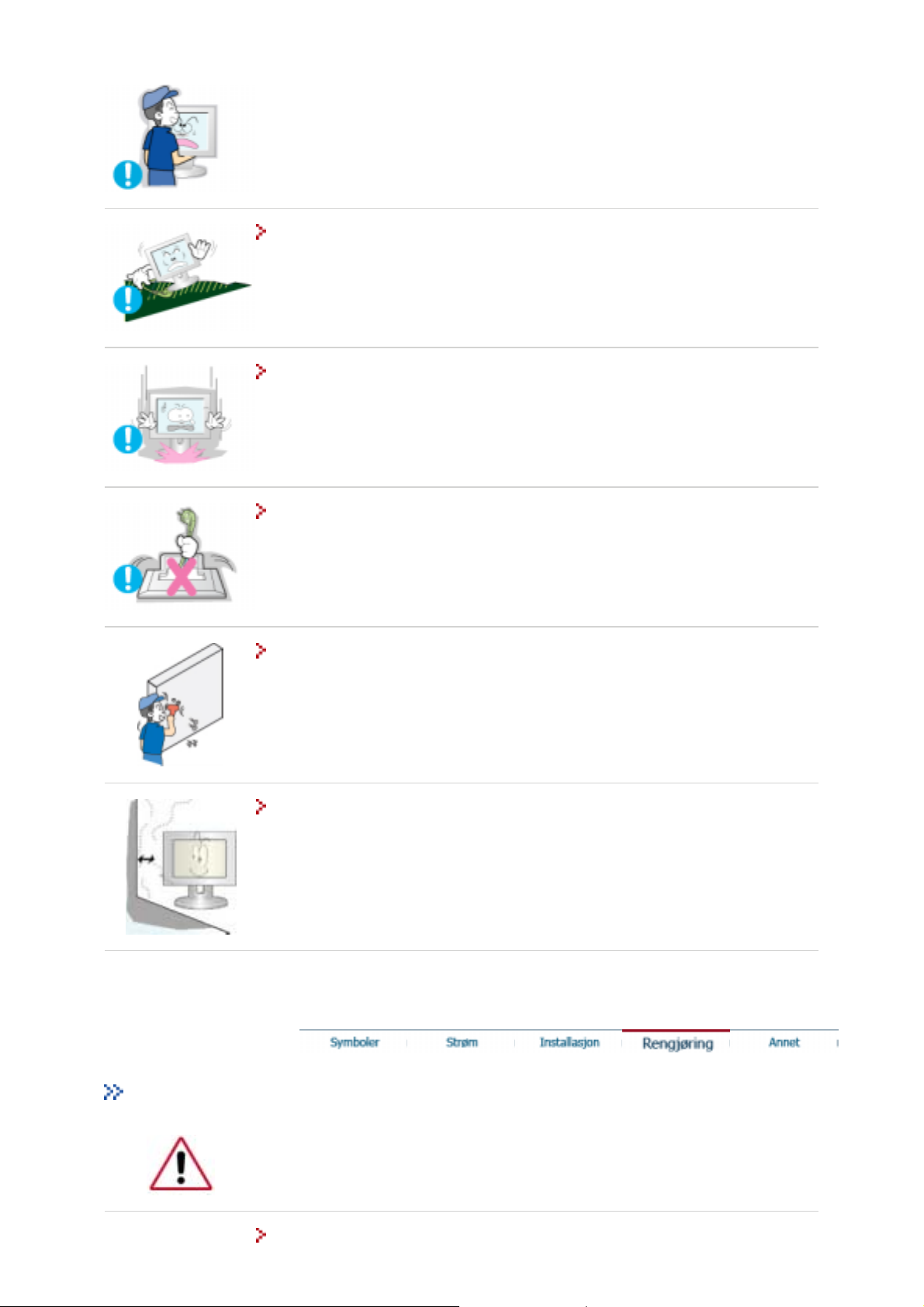
Plasser skjermen på en flat og stabil overflate.
Skjermen kan gi personskader hvis du mister den.
z
Sett skjermen forsiktig ned.
Eller kan den bli skadet eller ødelagt.
z
Ikke plasser skjermen med forsiden ned.
Skjermoverflatenoverflaten kan bli skadet.
z
Installasjon av veggfeste må gjøres av en kvalifisert fagperson.
Rengjøring
Installasjon ved ukvalifiserte kan føre til personskader.
z
Bruk alltid monteringsenhetene som er spesifisert i brukerhåndboken.
z
Gi plass for ventilasjon mellom produktet og veggen.
Utilstrekkelig ventilasjon kan føre til overoppheting og eventuelt brann.
z
Når du skal rengjøre skjermkabinettet eller overflaten på skjermen, tørker du med en lett
fuktet og myk klut.
Ikke sprut rengjøringsmiddel direkte på skjermen.
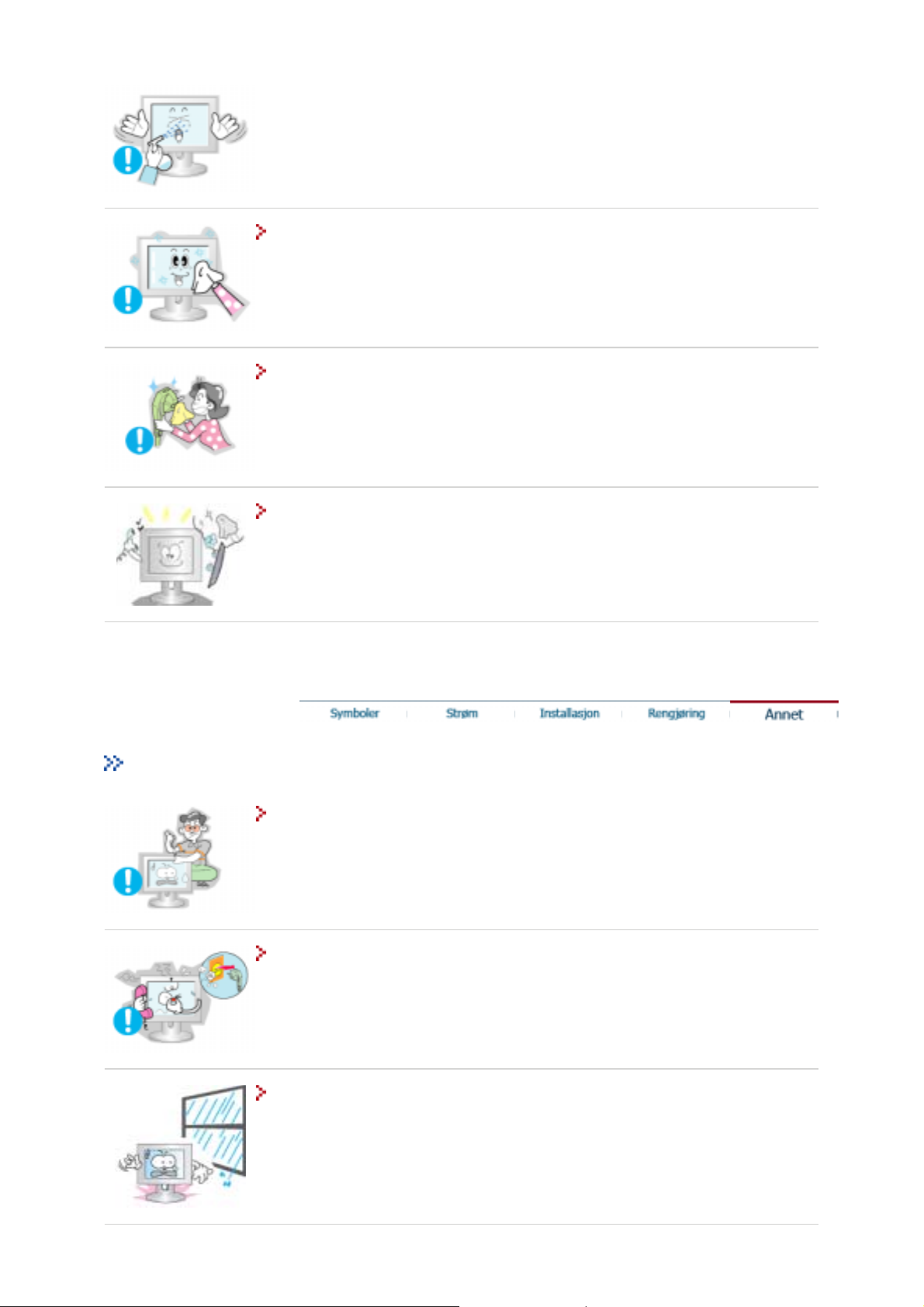
Dette kan føre til skader, elektrisk støt eller brann.
z
Bruk det anbefalte rengjøringsmiddelt på en myk klut.
Hvis kontakten mellom pluggen og pinnen er støvete eller skitten, må du
rengjøre den forsiktig med en tørr klut.
En skitten kontakt kan føre til elektrisk støt eller brann.
z
Kontakt et servicesenter eller kundesenter forinnvendig rengjøring en gang om
året.
Annet
Når du bytter batterier, passer du på å plasseredem med riktig polaritet (+/-)
z
som vist på batteriholderen.
Ikke ta av dekselet (eller baksiden). Det finnes ingen servicedeler på innsiden.
Fare for elektrisk støt eller brann.
z
Overlat service til kvalifisert servicepersonell.
z
Hvis skjermen ikke fungerer normalt, nærmere bestemt hvis det kommer
uvanlige lyder eller lukter fra den, trekker du ut pluggen med en gang og
kontakter en autorisert forhandler eller servicetilbyder.
Fare for elektrisk støt eller brann.
z
Pass på at vann ikke drypper inn i skjermen, og at den ikke utsettes for
fuktighet.
Dette kan forårsake funksjonsfeil, elektrisk støt eller brann.
z
Unngå især å bruke skjermen nær vann eller utendørs der den kan utsettes for
z
snø eller regn.
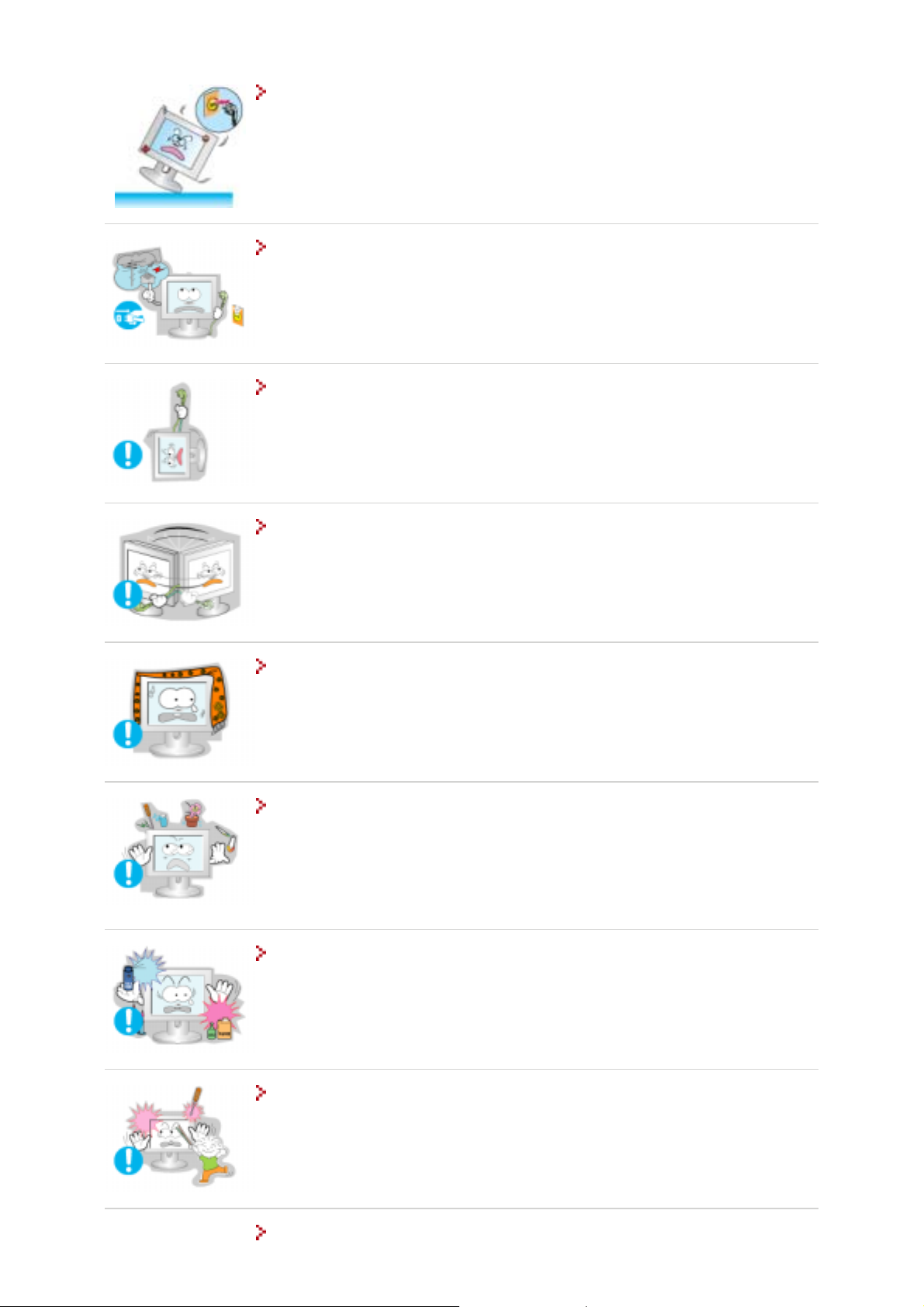
Hvis skjermen faller ned eller kabinettet blir skadet, slår du av skjermen og
kopler fra strømledningen.
Skjermen kan utvikle funksjonsfeil, som kan forårsake elektrisk støt eller brann.
z
Deretter kontakter du forhandlerens servicesenter.
z
Kople fra strømledningen under tordenvær, eller når skjermen skal stå ubrukt
over lengre tid.
Skjermen kan utvikle funksjonsfeil, som kan forårsake elektrisk støt eller brann.
z
Ikke prøv å flytte skjermen ved å trekke i strømledningen eller signalkabelen.
Dette kan føre til skader, elektrisk støt eller brann som følge av en skadet kabel
z
Ikke flytt skjermen til høyre eller venstre ved å dra i strømledningen eller
signalkabelen.
Dette kan føre til skader, elektrisk støt eller brann som følge av en skadet
z
kabel.
Ikke dekk til åpningene på skjermkabinettene.
Dårlig ventilasjon kan føre til funksjonssvikt eller brann.
z
Ikke plasser væskebeholdere, kjemiske produkter eller små metallgjenstander
på skjermen.
Dette kan forårsake funksjonsfeil, elektrisk støt eller brann.
z
Hvis et fremmedlegeme trenger inn i skjermen, slår du den av og kopler fra
z
strømledningen før du kontakter forhandlerens servicesenter .
Ikke bruk eller lagre brennbare stoffer i nærheten av skjermen.
Fare for eksplosjon eller brann.
z
Sett aldri inn noe av metall i skjermens åpninger.
Fare for elektrisk støt, brann eller skader.
z
Ikke stikk metallgjenstander som verktøy, ledninger eller drillbits, eller ting
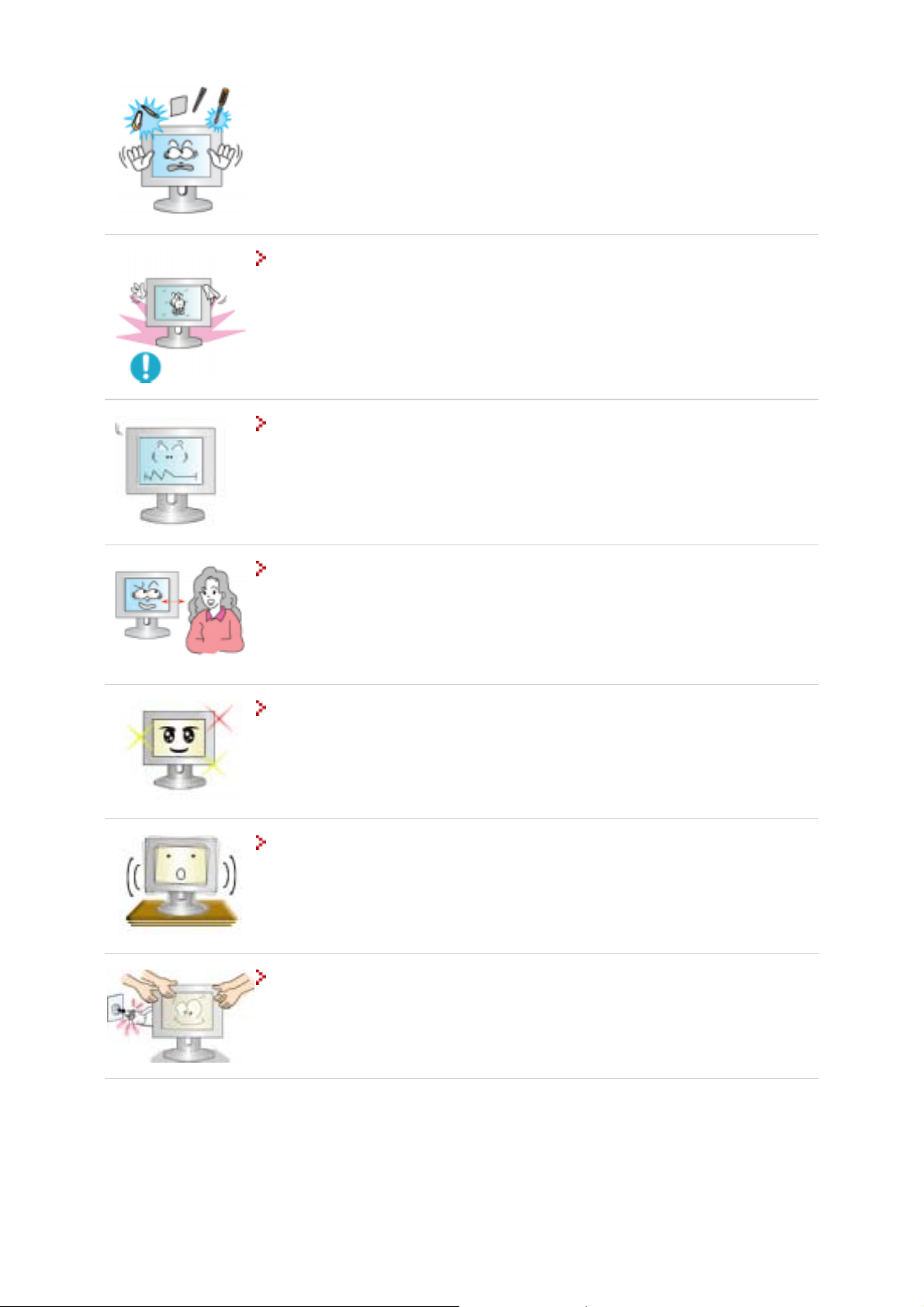
som lett tar fyr, som papirbiter eller fyrstikker, inn i lufteåpningene eller
hodetelefon- eller A/V-portene på skjermen.
Dette kan forårsake funksjonsfeil, elektrisk støt eller brann.
z
Ta alltid kontakt med forhandlerens Sservicesenter hvis et fremmedlegeme
z
trenger inn i skjermen.
Hvis du viser et fast skjermbilde i lengre tid, kan det oppstå restbilder eller
uskarphet.
Skift til strømsparingsmodus eller sett på en skjermsparer for å flytte bildet når
z
du må være borte fra skjermen i lengre tid.
Juster oppløsningen og frekvensen til nivåer som er passende for modellen.
Uheldige nivåer av oppløsning og frekvens kan skade synet.
z
15 inch - 1024 X 768
17,19 inch - 1280 X 1024
Hold god avstand mellom øynene og skjermen.
Sitting too close to the monitor on a continuous basis may damage eyesight.
z
For å hvile øynene bør du ta pause i minst fem minutter etter hver time du
bruker skjermen.
Ikke bruk skjermen der den kan bli utsatt for sterke vibrasjoner.
Sterke vibrasjoner kan medføre brannfare og forkorte skjermens levetid.
z
Når du flytter skjermen, slår du av strømbryteren og plugger ut
strømledningen. Pass på at alle kabler, inkludert antennekabelen og kabler til
andre enheter, er koplet fra før du flytter skjermen.
Kabler som ikke koples fra, kan bli skadet, og føre til brann eller elektrisk støt.
z
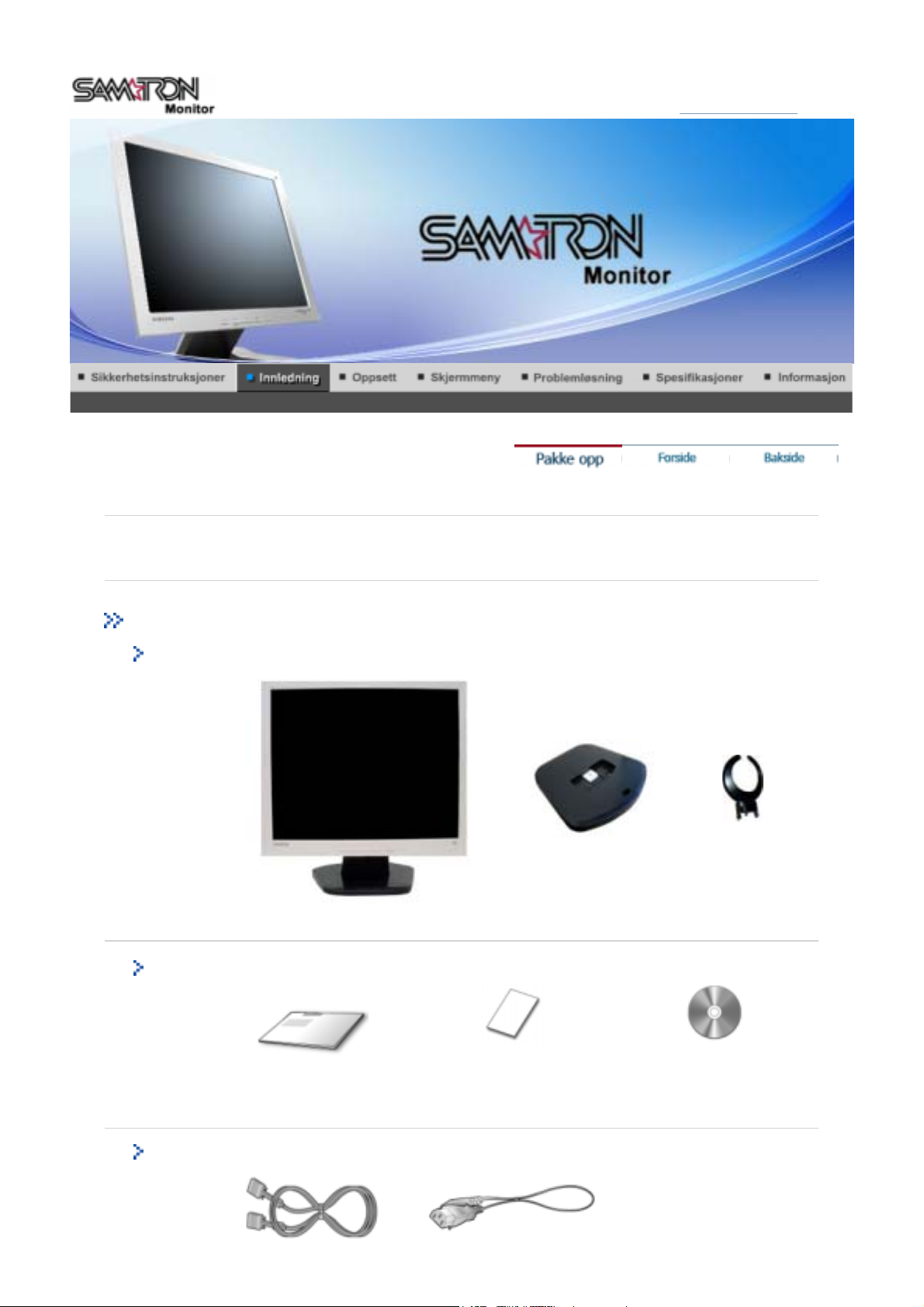
g
j
j
Pakke ut
Skjerm og Stand
Kontroller at følgende elementer er inkludert med skjermen.
Kontakt forhandler hvis det man
ler deler.
Håndbok
Kabel
Hurtigoppsettguide Garantikort
erm og skjermfot Bunn Henger
Sk
Brukerhåndbok og
driverinstallas
ons-CD
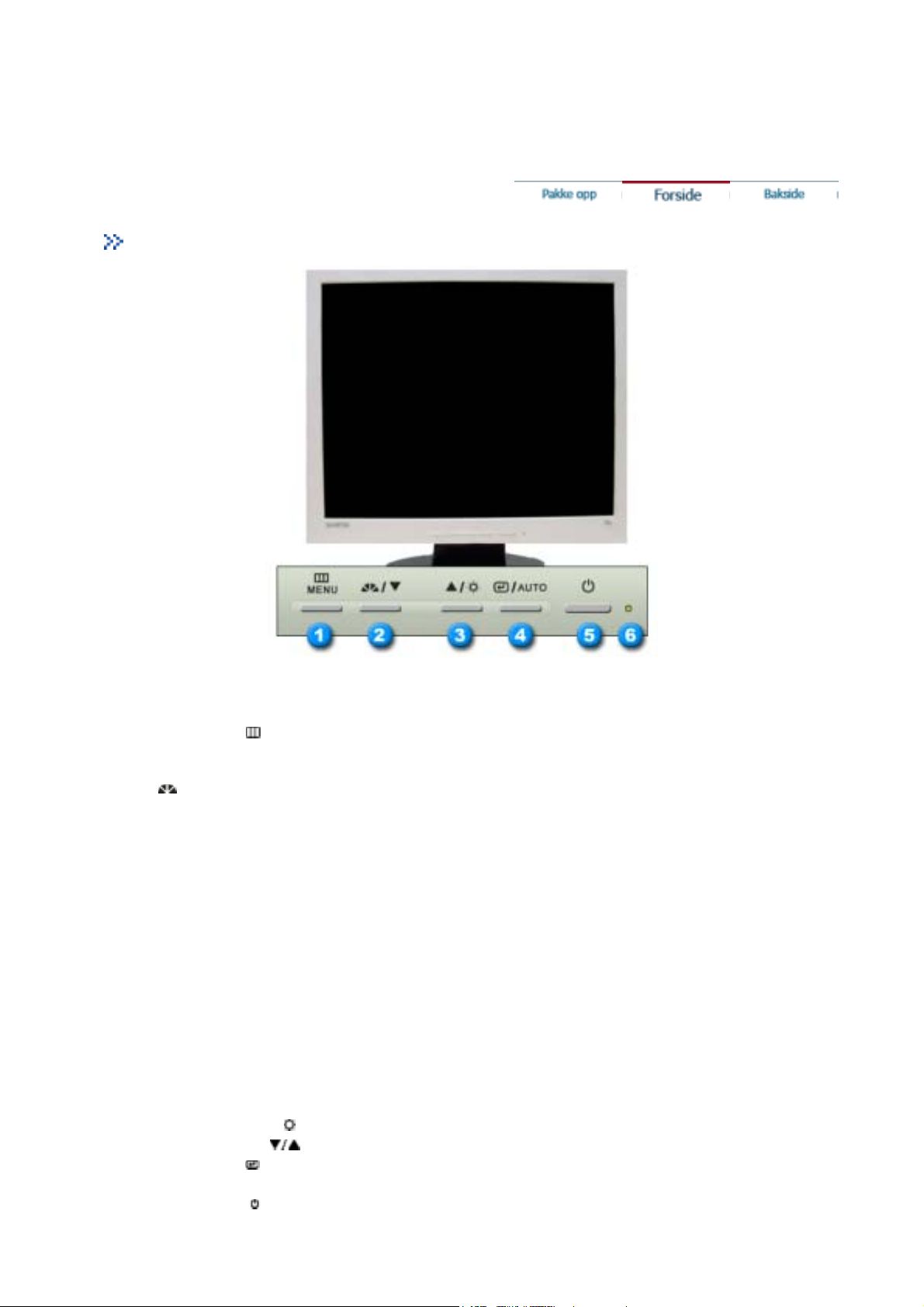
Å
Front
Signalkabel
Strømledning
1. Menu-knapp [ ]
2. MagicBright-knappen
[]
3. Brightness-knapp [ ]
2,3. Adjust-knappen [ ]
4. Enter-knapp [ ]
Auto-knapp
5. Av/på-knapp [ ]
6. Strømindikator
pner OSD-menyen. Brukes også til å avslutte OSD-menyen eller gå tilbake
til forrige meny.
MagicBright er navnet på en ny skjermfunksjon som gir en
skjermvisningskvalitet med dobbelt så god lysstyrke og klarhet som på
eksisterende skjermer. Den har lysstyrker og oppløsninger som er best
egnet til å vise tekst, Internett eller multimedieanimasjoner, for å oppfylle
ulike krav fra brukerne. Brukeren kan enkelt velge ett av tre
forhåndskonfigurerte valg for lysstyrke og oppløsning, ved ganske enkelt å
trykke på en av MagicBright-kontrollknappene som sitter på forsiden av
skjermen.
: Normal lysstyrke
1) Text
For dokumentasjon eller arbeid med store tekstmengder.
2) Internet
For å jobbe med en blanding av bilder, for eksempel tekst og grafikk.
3) Entertain
For å se filmer, for eksempel på DVD eller VCD.
4) Custom
Selv om verdiene er nøye utvalgt av våre teknikere, kan det hende du
ikke synes de forhåndskonfigurerte verdiene er behagelige for øynene
dine.
I så fall kan du justere Lysstyrke og Kontrast direkte ved hjelp av OSD-
menyen.
Når OSD ikke er på skjermen, trykker du på knappen for å justere lysstyrken.
Med dissee knappene kan du fremheve og justere elementer på menyen.
Brukes til å velge OSD-menyen.
Bruk denne knappen for direkte tilgang til automatisk justering.
Bruk denne knappen til å slå knappen av og på.
Bruk denne knappen til å gå ut av den aktive menyen eller OSD.
Denne lampen lyser grønt under vanlig drift og blinker grønt én gang når
: Middels lysstyrke
: Høy lysstyrke
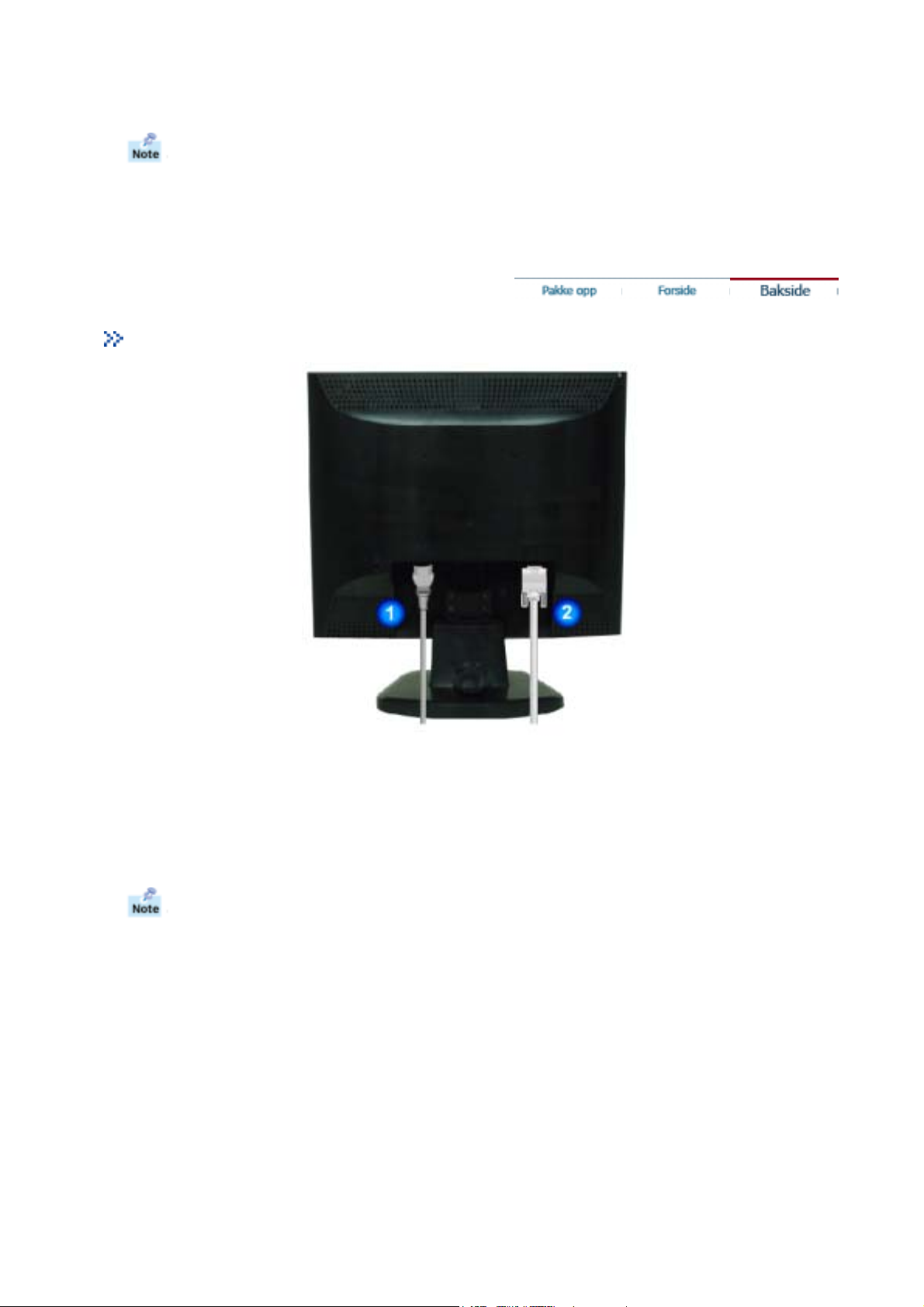
skjermen lagrer justeringene dine
Se beskrivelsen av strømsparing i håndboken hvis du vil ha mer informasjon om
strømsparingsfunksjonene. Hvis du vil spare strøm, slår du strømmen AV når det ikke er behov for
den, eller når den skal stå ubetjent i en lengre tidsperiode.
Bakside
1. Strømport
2. D-SUB-port
(Konfigurasjonen på baksiden av skjermen kan variere fra produkt til produkt.)
Koble skjermens strømledning til strømporten på baksiden av skjermen.
Koble signalkabelen til skjermporten på datamaskinen, skjermkortet eller
grafikkortet.
Se Connecting Your Monitor hvis du vil ha mer informasjon om kabeltilkoblinger.
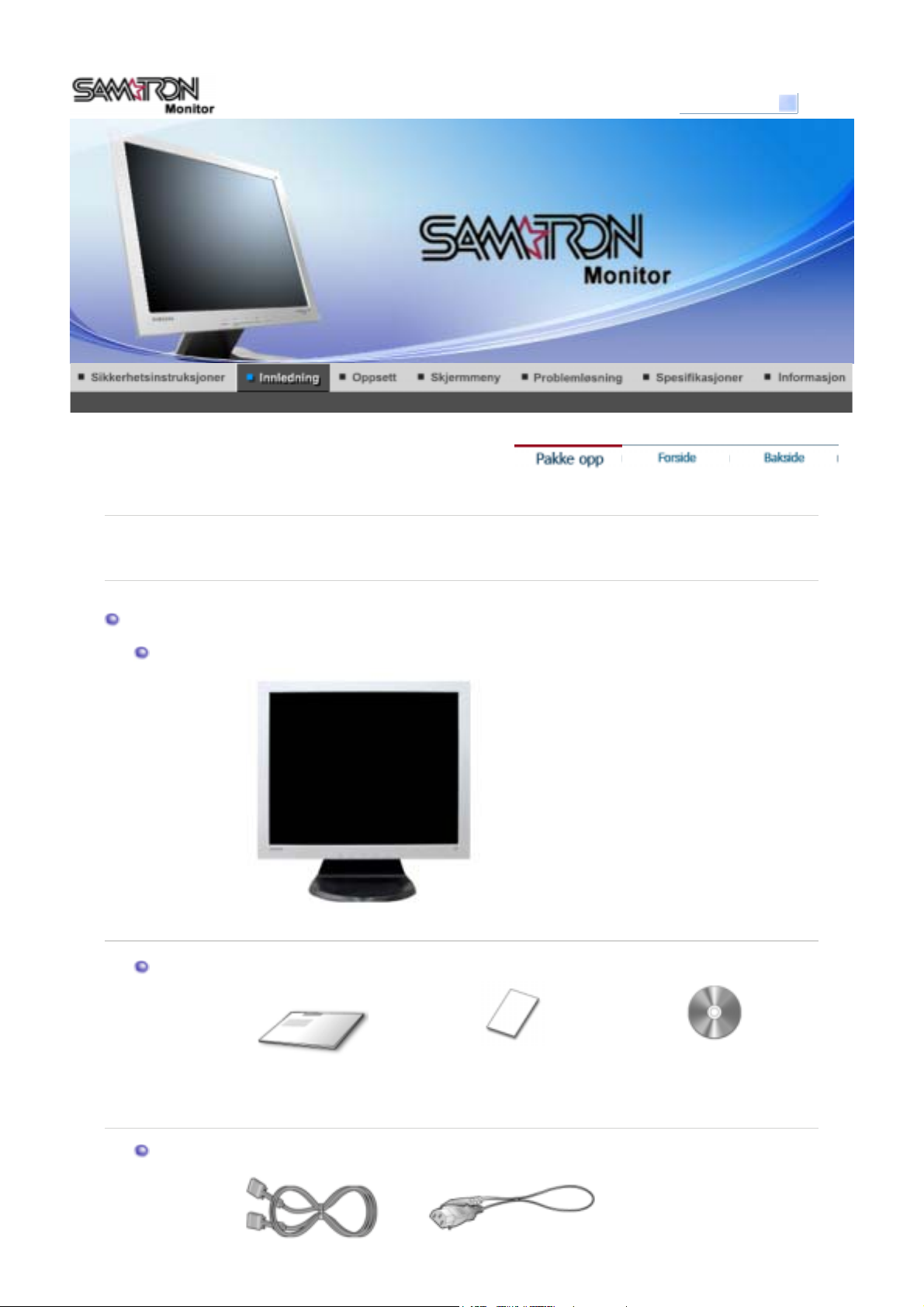
g
j
j
Pakke ut
Skjerm og Stand
Velg modellnavn
Kontroller at følgende elementer er inkludert med skjermen.
Kontakt forhandler hvis det man
ler deler.
SAMTRON 93V
Håndbok
Kabel
Hurtigoppsettguide Garantikort
erm og skjermfot
Sk
Brukerhåndbok og
driverinstallas
ons-CD
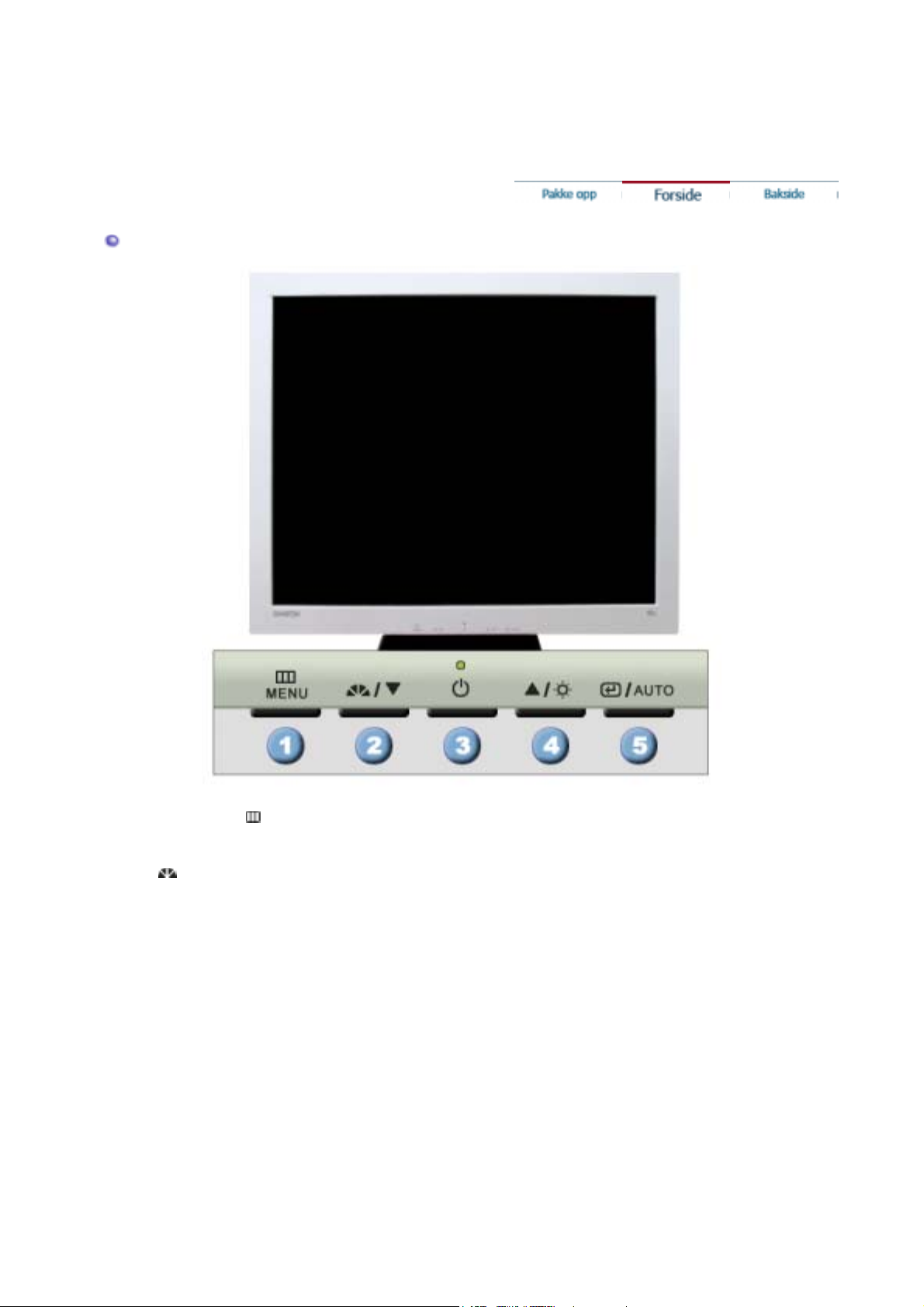
Å
Front
Signalkabel
Strømledning
1. Menu-knapp [ ]
2. MagicBright-knappen
[]
3. Av/på-knapp
pner OSD-menyen. Brukes også til å avslutte OSD-menyen eller gå tilbake
til forrige meny.
MagicBright er navnet på en ny skjermfunksjon som gir en
skjermvisningskvalitet med dobbelt så god lysstyrke og klarhet som på
eksisterende skjermer. Den har lysstyrker og oppløsninger som er best
egnet til å vise tekst, Internett eller multimediean imasjoner, for å oppfylle
ulike krav fra brukerne. Brukeren kan enkelt velge ett av tre
forhåndskonfigurerte valg for lysstyrke og oppløsning, ved ganske enkelt å
trykke på en av MagicBright-kontrollknappene som sitter på forsiden av
skjermen.
: Normal lysstyrke
1) Text
For dokumentasjon eller arbeid med store tekstmen gd e r.
2) Internet
For å jobbe med en blanding av bilder, for eksempel tekst og grafikk.
3) Entertain
For å se filmer, for eksempel på DVD eller VCD.
4) Custom
Selv om verdiene er nøye utvalgt av våre teknikere, kan det hende du
ikke synes de forhåndskonfigurerte verdiene er behagelige for øynen e
dine.
I så fall kan du justere Lysstyrke og Kontrast direkte ved hjelp av OSDmenyen.
>>Klikk her for å se et animasjonsklipp.
Bruk denne knappen til å slå knappen av og på.
Bruk denne knappen til å gå ut av den aktive menyen eller OSD.
: Middels lysstyrke
: Høy lysstyrke

Strømindikator
4. Brightness-knapp [ ]
2,4. Adjust-knappen [ ]
5. Enter-knapp [ ]
Auto-knapp
Se beskrivelsen av strømsparing i håndboken hvis du vil ha mer informasjon om
strømsparingsfunksjonene. Hvis du vil spare strøm, slår du strømmen AV når det ikke er behov for
den, eller når den skal stå ubetjent i en lengre tidsperiode.
Bakside
Denne lampen lyser grønt under vanlig drift og blinker grønt én gang når
skjermen lagrer justeringene dine
Når OSD ikke er på skjermen, trykker du på knappen for å justere lysstyrken.
Med dissee knappene kan du fremheve og justere elementer på menyen.
Brukes til å velge OSD-menyen.
Bruk denne knappen for direkte tilgang til automatisk justering.
1. Strømport
2. D-SUB-port
(Konfigurasjonen på baksiden av skjermen kan variere fra produkt til produkt.)
Koble skjermens strømledning til strømporten på baksiden av skjermen.
Koble signalkabelen til skjermporten på datamaskinen, skjermkortet eller
grafikkortet.
Se Connecting Your Monitor hvis du vil ha mer informasjon om kabeltilkoblinger.
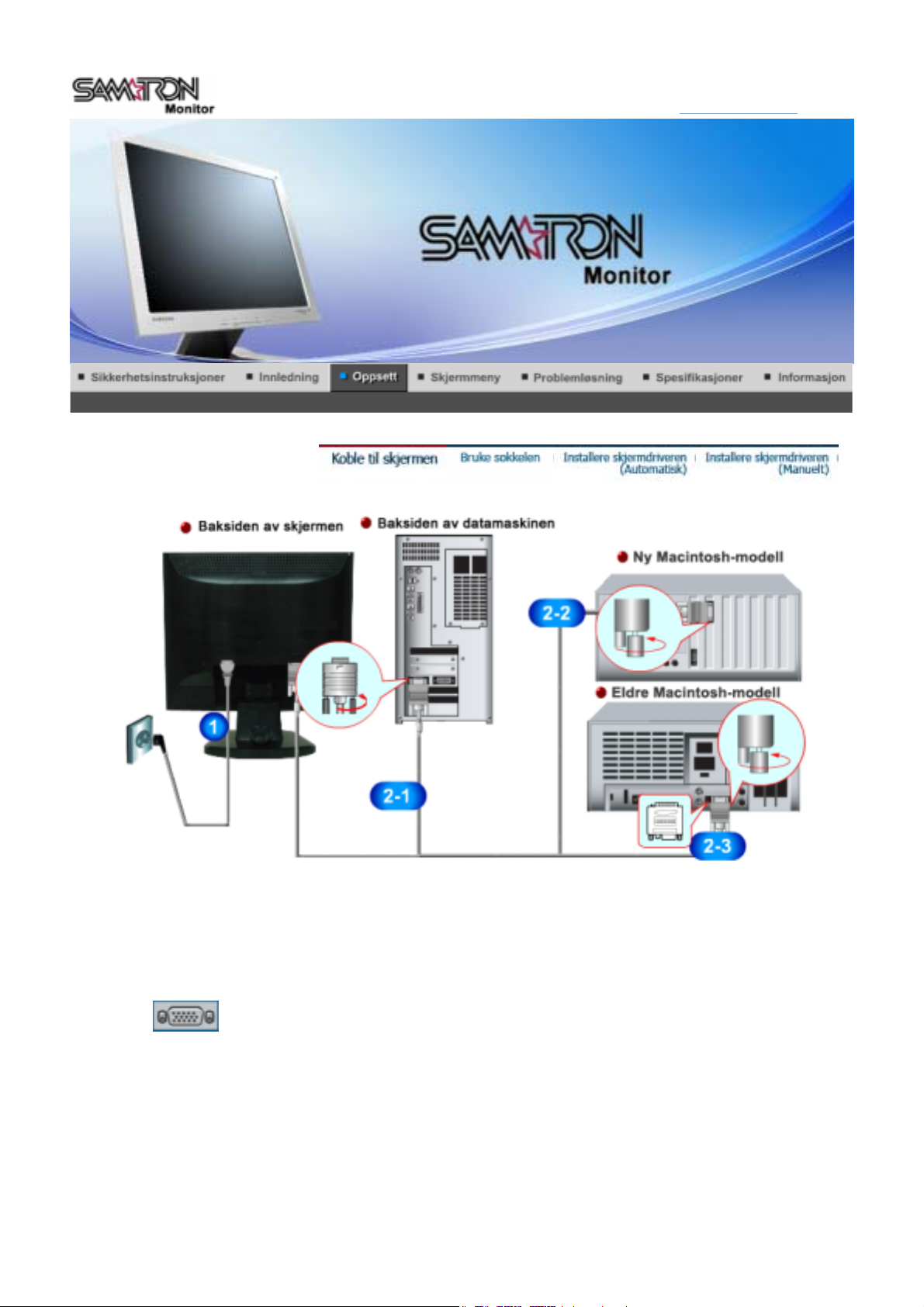
1.
2-1.
2-2.
2-3.
3.
Koble skjermens strømledning til strømporten på baksiden av skjermen.
Plugg skjermens strømledning inn i en kontakt i nærheten.
Bruke D-sub-kontakten (analog) på skjermkortet.
Koble signalkabelen til skjermporten på datamaskinen, skjermkortet eller grafikkortet.
Koblet til en Macintosh-maskin.
Koble skjermen til Macintosh-maskinen med D-SUB-kabelen.
Hvis du har en eldre Macintosh-modell, må du koble til skjermen via en spesiell Mac-adapter.
Slå på datamaskinen og skjermen. Hvis skjermen viser et bilde, er installasjonen fullført. Koble til
skjermen
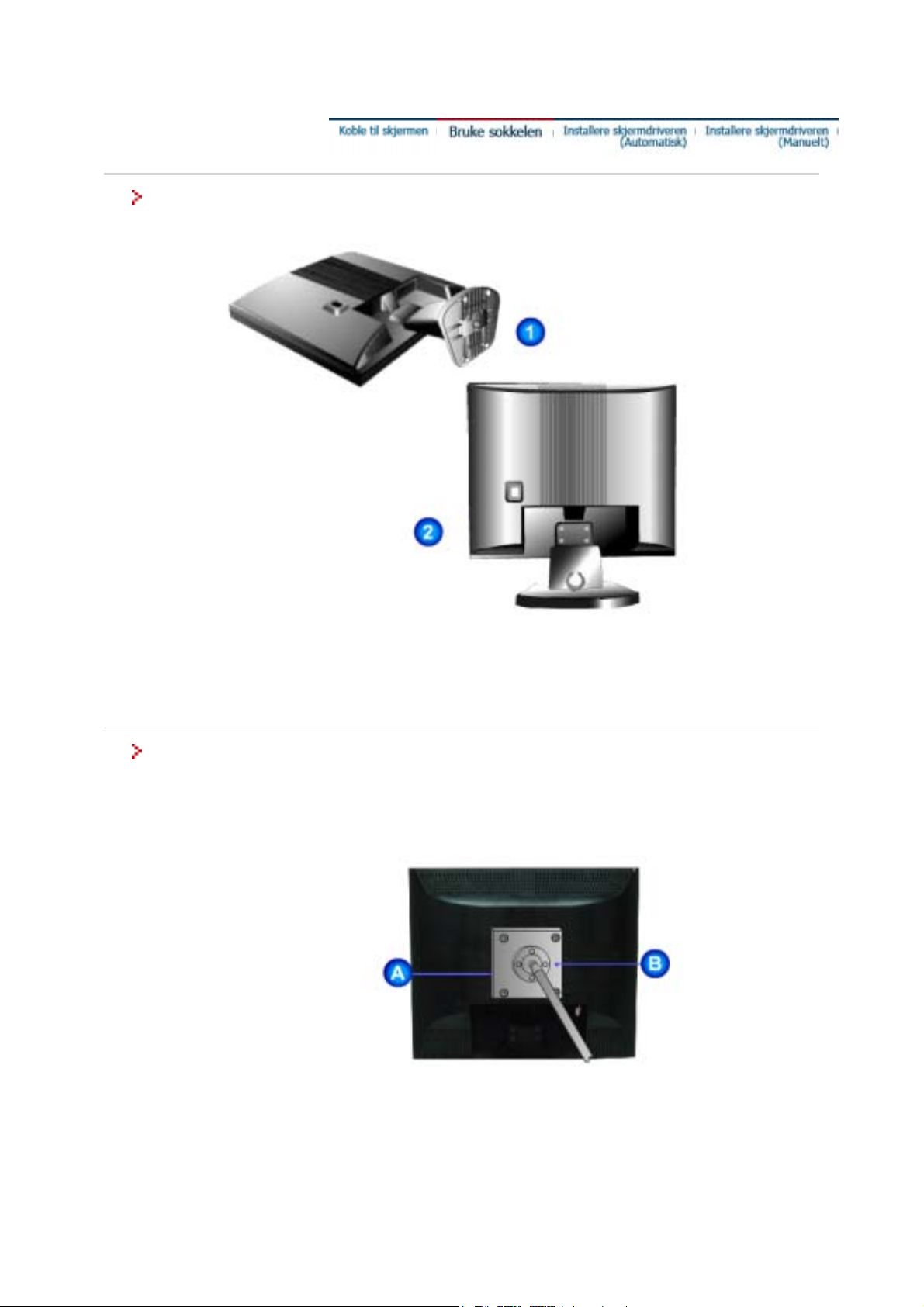
Montere skjermen
1. Skjerm og Bunn
2. Skjerm og Henger
Feste en støtte
Denne skjermen godtar en 100mm x 100mm VESA-kompliant monteringsbrakett.
A. Skjerm og skjermfot
B. Brakett
1. Slå av skjermen og trekk ut strømkabelen.
2. Plasser LCD-skjermen med forsiden ned på en plan overflate med en pute under for å beskytte
skjermen.

3. Fjern de fire skruene og fjern deretter stativet fra LCD-skjermen.
4. Juster monteringsbraketten med hullene i bakre deksel på braketten og fest den med de fire skruene
som følger med armstøtten, veggfestet eller en annen støtte.
Når du blir bedt om å angi operativsystemet for skjermdriveren, setter du inn CD- ROM-platen
som følger med denne skjermen. Driverinstallasjon er litt forskjellig avhengig av
operativsystem. Følg retningslinjene for operativsystemet du har.
Gjør klar en tom diskett, og last ned driverprogramfilen fra Internett-siden som vises her.
Internet-side: http://www.samsung-monitor.com/ (Worldwide)
z
http://www.samsungusa.com/monitor/ (USA)
http://www.samsung.se/
Windows XP/2000
1. Sett CDen inn i CD-ROM-stasjonen.
2. Klikk "
Windows XP/2000-driver
".
3. Velg din skjermmodell fra modellisten og klikk på OK.
4. Klikk
Installer
-knappen i advarselsvinduet.
5. Hvis du ser følgende
Meldingsvindu
, klikker du
Fortsett uansett
-knappen. Klikk
Fullfør
.

* Denne skjermdriveren er sertifisert under MS-logoen, og denne installasjonen skader i
k
systemet. Den sertifiserte driveren vil bli lagt ut på Samsung Monitor-hjemmesiden.
http://www.samsung-monitor.com/.
6. Skjermdriveren er ferdig installert.
Når operativsystemet ber deg om å oppgi skjermdriveren, setter du inn CD- ROM-platen som
følger med denne skjermen. Driverinstallasjon er litt forskjellig avhengig av operativsystem.
Følg retningslinjene for operativsystemet du har.
Gjør klar en tom diskett, og last ned driverprogramfilen fra Internett-siden som vises her.
Internet-side: http://www.samsung-monitor.com/ (Worldwide)
z
http://www.samsungusa.com/monitor/ (USA)
http://www.samsung.se/
Microsoft® Windows® XP Operativsystem
Windows XP | Windows 2000 | Windows NT | Linux
1. Sett CDen inn i CD-ROM-stasjonen.
2. Klikk
Start, Kontrollpanel
og velg ikonet Utseende og temaer.
3. Klikk ikonet Skjerm, velg kategorien Innstillinger og deretter Avansert.
4. Klikk Egenskaper i kategorien Skjerm og velg kategorien Driver.

5. Klikk Oppdater driver..., velg Installer fra en liste eller..., og klikk Neste.
6. Velg Ikke søk, jeg skal..., klikk Neste og deretter Har diskett.
7. Klikk Bla gjennom, velg A:\(D:\driver) og velg din skjermmodell.
8. Hvis du ser følgende meldingsvindu, klikker du Fortsett uansett-knappen.
Klikk Fullfør.

Denne skjermdriveren er sertifisert under MS-logoen, og denne installasjonen skader ikke systemet.
p
p
*Den sertifiserte driveren vil bli lagt ut på Samsung Monitor-hjemmesiden.
http://www.samsung-monitor.com/
9. Klikk Lukk og klikk OK gjentatte ganger.
10. Skjermdriveren er ferdig installert.
Microsoft
®
Windows® 2000 Operativsystem
Når du ser "digital signatur ikke funnet" på skjermen, følger du disse trinnene.
1. Velg "OK" knappen i vinduet "
2. Klikk "
Bla gjennom
3. Velg A:(D:\Driver), klikk "
" i vinduet "
ne
Å
Sett inn disk
fil nødvendig
" og velg "OK" .
" .
" .
Veiledning for manuell installering
1. Klikk "
2. Dobbeltklikk ikonet "
3. Velg kategorien "
4. Velg "
", "
Start
Skjerm
Innstillinger
Skjerm
Innstillinger
".
", "
Kontrollpanel
".
".
" og klikk deretter Avansert.
Tilfelle 1: Hvis knappen "Egenskaper" er nedtonet, betyr det skjermen er riktig konfigurert.
Stopp installasjonen.
Tilfelle 2: Hvis knappen "Egenskaper" er Aktiv, klikker du
Egenskaper
.
Følg deretter neste trinn.
5. Klikk
Driver
og deretter
Oppdater driver
, og klikk deretter
Next
.
6. Velg "Vis en liste over kjente drivere for denne enheten slik at jeg kan velge en bestemt driver", klikk
Neste
7. Klikk
8. Klikk
og deretter
gjennom og velg A:\(D:\driver).
Bla
ne
Å
Har diskett
og deretter OK.
.

9. Velg skjermmodellen og klikk
j
10. Klikk
og deretter Lukk.
Fullfør
Neste
to ganger.
Hvis du ser vinduet "digital signatur ikke funnet" , klikker du "Ja" knappen. Klikk "
deretter "
Lukk
" .
Fullfør
" og
Microsoft
1. Klikk
2. I vinduet
3. Velg en modus du vil bruke (
4. Klikk
®
Windows® NT Operating System
Start, Innstillinger, Kontrollpanel
Display Registration Information
skjermmodi
.
hvis du ser at skjermen fungerer normalt etter at du har klikket
Bruk
og dobbeltklikk deretter
velger du kategorien
oppløsning, antall farger
Skjerm
Innstillinger
og
vertikal frekvens
.
og klikker
), og klikk OK.
. Hvis skjermen ikke er
Test
normal, bytter du til en annen modus (lavere oppløsning, færre farger eller lavere frekvens).
: Hvis det ikke finnes en modus for
Merk
alle skjermmodi
, velger du nivået for oppløsning og vertial
frekvens ved å referere til Forhåndsinnstilte skjermmodi i denne veiledningen.
Linux
Hvis du vil kjører X-Windows, må du lage filen X86Config, som er en type systeminnstillingsfil.
1. Trykk
2. Det tredje skjermbildet er for å
på det første og andre skjermbildet etter at du har utført
Enter
angi musen
.
X86Config-filen
.
3. Angi en mus for datamaskinen.
4. Det neste skjermbildet er for å
velge et tastatur
.
5. Angi et tastatur for datamaskinen.
6. Det neste skjermbildet er for å
7. Først angir du en
8. Angi en
9. Angi
vertikal frekvens
modellnavnet på skjermen
horisontal frekvens
for skjermen. (Du kan angi frekvensen direkte.)
angi skjermen
for skjermen. (Du kan angi frekvensen direkte.)
. Denne informasjonen påvirker ikke den faktiske utførelsen av X-
.
Windows.
10. Du er ferdig med å sette opp skjermen.
X-Windows etter at du har angitt annen nødvendig maskinvare
ør
K
Alle

Velg modellnavn
SAMTRON 93V
1.
2-1.
2-2.
2-3.
3.
Koble skjermens strømledning til strømporten på baksiden av skjermen.
Plugg skjermens strømledning inn i en kontakt i nærheten.
Bruke D-sub-kontakten (analog) på skjermkortet.
Koble signalkabelen til skjermporten på datamaskinen, skjermkortet eller grafikkortet.
Koblet til en Macintosh-maskin.
Koble skjermen til Macintosh-maskinen med D-SUB-kabelen.
Hvis du har en eldre Macintosh-modell, må du koble til skjermen via en spesiell Mac-adapter.
Slå på datamaskinen og skjermen. Hvis skjermen viser et bilde, er installasjonen fullført. Koble til
skjermen

Feste en støtte
Denne skjermen godtar en 100mm x 100mm VESA-kompliant monteringsbrakett.
A. Skjerm og skjermfot
B. Brakett
1. Slå av skjermen og trekk ut strømkabelen.
2. Plasser LCD-skjermen med forsiden ned på en plan overflate med en pute under for å beskytte
skjermen.
3. Fjern de fire skruene og fjern deretter stativet fra LCD-skjermen.
4. Juster monteringsbraketten med hullene i bakre deksel på braketten og fest den med de fire skruene
som følger med armstøtten, veggfestet eller en annen støtte.
Når du blir bedt om å angi operativsystemet for skjermdriveren, setter du inn CD- ROM-platen
som følger med denne skjermen. Driverinstallasjon er litt forskjellig avhengig av
operativsystem. Følg retningslinjene for operativsystemet du har.
Gjør klar en tom diskett, og last ned driverprogramfilen fra Inte rnett-siden som vises her.
Internet-side: http://www.samsung-monitor.com/ (Worldwide)
z
http://www.samsungusa.com/monitor/ (USA)
http://www.samsung.se/
Windows XP/2000
1. Sett CDen inn i CD-ROM-stasjonen.
2. Klikk "
Windows XP/2000-driver
".
3. Velg din skjermmodell fra modellisten og klikk på OK.

k
4. Klikk
Installer
-knappen i advarselsvinduet.
5. Hvis du ser følgende
Meldingsvindu
* Denne skjermdriveren er sertifisert under MS-logoen, og denne installasjonen skader i
systemet. Den sertifiserte driveren vil bli lagt ut på Samsung Monitor-hjemmesiden.
http://www.samsung-monitor.com/.
6. Skjermdriveren er ferdig installert.
, klikker du
Fortsett uansett
-knappen. Klikk
Fullfør
.
Når operativsystemet ber deg om å oppgi skjermdriveren, setter du inn CD- ROM-platen som
følger med denne skjermen. Driverinstallasjon er litt forskjellig avhengig av operativsystem.
Følg retningslinjene for operativsystemet du har.
Gjør klar en tom diskett, og last ned driverprogramfilen fra Inte rnett-siden som vises her.
Internet-side: http://www.samsung-monitor.com/ (Worldwide)
z
http://www.samsungusa.com/monitor/ (USA)
http://www.samsung.se/
Microsoft® Windows® XP Operativsystem
Windows XP | Windows 2000 | Windows NT | Linux

1. Sett CDen inn i CD-ROM-stasjonen.
2. Klikk
3. Klikk ikonet Skjerm, velg kategorien Innstillinger og deretter Avansert.
Start, Kontrollpanel
og velg ikonet Utseende og temaer.
4. Klikk Egenskaper i kategorien Skjerm og velg kategorien Driver.
5. Klikk Oppdater driver..., velg Installer fra en liste eller..., og klikk Neste.
6. Velg Ikke søk, jeg skal..., klikk Neste og deretter Har diskett.

7. Klikk Bla gjennom, velg A:\(D:\driver) og velg din skjermmodell.
8. Hvis du ser følgende meldingsvindu, klikker du Fortsett uansett-knappen.
Klikk Fullfør.
Denne skjermdriveren er sertifisert under MS-logoen, og denne installasjonen skader ikke systemet.
*Den sertifiserte driveren vil bli lagt ut på Samsung Monitor-hjemmesiden.
http://www.samsung-monitor.com/
9. Klikk Lukk og klikk OK gjentatte ganger.

p
10. Skjermdriveren er ferdig installert.
Microsoft
®
Windows® 2000 Operativsystem
Når du ser "digital signatur ikke funnet" på skjermen, følger du disse trinnene.
1. Velg "OK" knappen i vinduet "
2. Klikk "
Bla gjennom
3. Velg A:(D:\Driver), klikk "
" i vinduet "
ne
Å
Sett inn disk
fil nødvendig
" og velg "OK" .
" .
" .
Veiledning for manuell installering
1. Klikk "
2. Dobbeltklikk ikonet "
3. Velg kategorien "
4. Velg "
", "
Start
Skjerm
Innstillinger
Skjerm
Innstillinger
".
", "
Kontrollpanel
".
".
" og klikk deretter Avansert.
Tilfelle 1: Hvis knappen "Egenskaper" er nedtonet, betyr det skjermen er riktig konfigurert.
Stopp installasjonen.
Tilfelle 2: Hvis knappen "Egenskaper" er Aktiv, klikker du
Egenskaper
.
Følg deretter neste trinn.
5. Klikk
Driver
og deretter
Oppdater driver
, og klikk deretter
Next
.
6. Velg "Vis en liste over kjente drivere for denne enheten slik at jeg kan velge en bestemt driver", klikk
og deretter
Neste
7. Klikk
8. Klikk
gjennom og velg A:\(D:\driver).
Bla
Åpne
Har diskett
og deretter OK.
9. Velg skjermmodellen og klikk
10. Klikk
og deretter Lukk.
Fullfør
.
Neste
to ganger.
Hvis du ser vinduet "digital signatur ikke funnet" , klikker du "Ja" knappen. Klikk "
deretter "
Lukk
" .
Fullfør
" og
Microsoft
1. Klikk
2. I vinduet
skjermmodi
3. Velg en modus du vil bruke (
4. Klikk
®
Windows® NT Operating System
Start, Innstillinger, Kontrollpanel
Display Registration Information
og dobbeltklikk deretter
velger du kategorien
.
oppløsning, antall farger
hvis du ser at skjermen fungerer normalt etter at du har klikket
Bruk
og
vertikal frekvens
Skjerm
.
Innstillinger
Test
og klikker
), og klikk OK.
. Hvis skjermen ikke er
normal, bytter du til en annen modus (lavere oppløsning, færre farger eller lavere frekvens).
: Hvis det ikke finnes en modus for
Merk
alle skjermmodi
, velger du nivået for oppløsning og vertial
frekvens ved å referere til Forhåndsinnstilte skjermmodi i denne veiledningen.
Linux
Hvis du vil kjører X-Windows, må du lage filen X86Config, som er en type systeminnstillingsfil.
1. Trykk
2. Det tredje skjermbildet er for å
på det første og andre skjermbildet etter at du har utført
Enter
angi musen
.
X86Config-filen
.
3. Angi en mus for datamaskinen.
4. Det neste skjermbildet er for å
velge et tastatur
.
5. Angi et tastatur for datamaskinen.
6. Det neste skjermbildet er for å
7. Først angir du en
8. Angi en
9. Angi
vertikal frekvens
modellnavnet på skjermen
horisontal frekvens
for skjermen. (Du kan angi frekvensen direkte.)
angi skjermen
for skjermen. (Du kan angi frekvensen direkte.)
. Denne informasjonen påvirker ikke den faktiske utførelsen av X-
.
Alle

Windows.
j
10. Du er ferdig med å sette opp skjermen.
X-Windows etter at du har angitt annen nødvendig maskinvare
ør
K

Åpner OSD-menyen. Brukes også til å avslutte OSD-menyen eller gå tilbake til forrige meny.
1.
Juster valg på menyen.
2.
Juster valg på menyen.
3.
Aktivere et merket menyelement.
4.
AUTO

Meny Innhold
AUTO
MagicBright™
Når du trykker på
justering) som vist i den animerte skjermen på midten.
Trykk for selvjustering til det innkommende PC-signalet. Verdiene for fin, grov og
posisjon justeres automatisk.
Hvis du vil gjøre den automatiske justeringsfunksjonen skarpere, kjører du
funksjonen 'AUTO' mens AUTOMATISK MØNSTERer på. (Trykk her for å se
animasjonsklipp om automatisk justering.)
-knappen, vises skjermen Auto Adjustment (Automatisk
AUTO
Meny Innhold
MagicBright™
Trykk på MagicBright-knappen på nytt og velg ønsket modus.
- fire ulike moduser (Tilpasset/Tekst/Internett/Underholdning)

Brightness
Meny Innhold
Brightness
Juster lydstyrke.
Picture
Meny Innhold Spill av/Stopp

Brightness
Juster lydstyrke.
Direkte kontrollfunksjoner
trykker du på knappen for å justere lysstyrken.
: Når OSD ikke er på skjermen,
Contrast
Color
Justere kontrast.
Meny Innhold Spill av/Stopp
Color Tone
Color Control
Gamma
argetonen kan endres, og en av fire moduser kan velges – Cool
(Kjølig), normal, Warm (Varm) og Custom (Tilpasset).
Følg disse trinnene for å justere individuelle RGBfargekontroller.
Velg en av de tre forhåndsdefinerte gammaene.
Image

Meny Innhold Spill av/Stopp
Coarse
Fine
Sharpness
H-Position
V-Position
OSD
Fjerner støy, for eksempel vertikale striper. Coarse-justering kan
flytte skjermens bildeområde. Du kan plassere det på midten
igjen ved å bruke menyen for horisontal kontroll.
Fjerner støy, for eksempel horisontale striper. Hvis støyen
vedvarer selv etter Fine-justering, gjentar du det etter justering
av frekvensen (klokkehastighet).
Følg disse instruksjonene for å endre bildeskarpheten.
Følg instruksjonene for å endre den horisontale Position til hele
skjermens visningsområde.
Følg instruksjonene for å endre den vertikale posisjonen til hele
skjermens visningsområde.

Meny Innhold Spill av/Stopp
Følg disse trinnene for å endre språket som brukes på menyen.
Du kan velge mellom sju språk (engelsk, tysk, spansk, fransk,
Language
italiensk, svensk, russisk).
Det valgte språket påvirker bare språket i visningen på
Merk:
skjermen. Det har ingen innvirkning på datamaskinens
programvare.
H-Position
V-Positon
Transparency
Display Time
Setup
Du kan endre den horisontale posisjonen der OSD-menyen
vises på skjermen.
Du kan endre den vertikale posisjonen der OSD-menyen vises
på skjermen.
Endre gjennomsiktigheten til bakgrunnen for visningen på
skjermen.
Menyen vil slås av automatisk hvis ingen justeringer foretas i en
bestemt tidsperiode.
Du kan angi tidsperioden menyen skal vente før den slår seg
av.

Meny Innhold Spill av/Stopp
Image Reset
Color Reset
Information
Bildeparametere (Farge) erstattes med standardverdiene fra
fabrikken.
Fargeparametere erstattes med fabrikkens standardverdier.
Meny Innhold
Information
Viser en videokilde, skjermmodus på OSD-skjermen.

Før du ringer etter service, bør du lese informasjonen i dette avsnittet for å se om du kan løse
problemene selv. Hvis du trenger hjelp, ringer du telefonnummeret på garantikortet, telefonnummeret i
informasjonsavsnittet eller kontakter forhandleren.
Symptom Sjekkliste Løsninger
Ingen bilder på skjermen.
Jeg kan ikke slå på
skjermen.
Er strømmen riktig tilkoblet? Kontroller strømkabelens tilkobling
og strømforsyningen.
Kan du se
"Check Signal Cable"
på skjermen?
Hvis strømmen er på, starter du
datamaskinen på nytt for å vise det
første skjermbildet
(påloggingsskjermbildet).
Kontroller om datamaskinen er riktig
tilkoblet.
Hvis det første skjermbildet
(pålogging) vises, starter du
datamaskinen på nytt i aktuell
modus (sikker modus for Windows
ME/2000/XP og endrer deretter
skjermkortets frekvens.
(Slå opp på Preset Display
ModesForhåndsinnstilte
skjermmodi). Merk: Hvis det første
skjermbildet
(påloggingsskjermbildet) ikke vises,
kontakter du et servicesenter eller
forhandleren din.
Kan du se "
Not Optimum Mode.
Recommended mode 1280 x 1024
" på skjermen?
60Hz
u får denne meldingen når signalet
fra skjermkortet overskrider den
maksimale oppløsningen og
frekvensen som skjermen kan
håndtere korrekt.
Juster den maksimale oppløsningen
og frekvensen som skjermen kan
håndtere korrekt.
Hvis skjermen overstiger SXGA eller
75Hz, vises meldingen "
Not
Optimum Mode. Recommended
mode 1280 x 1024 60Hz
". Hvis
skjermen overstiger 85 Hz, vil
skjermen fungere riktig, men
meldingen "
Not Optimum Mode.
Recommended mode 1280 x 1024

" vises i ett minutt og forsvinner
60Hz
deretter. Du bør skifte til den
anbefalte modusen i løpet av denne
perioden på ett minutt. (Meldingen
vises på nytt hvis systemet startes
på nytt.)
Skjermbildet viser merkelige
farger eller bare svart/hvitt.
Skjermen har plutselig blitt
ubalansert.
Det finnes ingen bilder på skjermen.
Skjermen er i strømsparingsmodus.
Blinker strømindikatoren på
skjermen i intervaller på 1 sekund?
Trykk en knapp på tastaturet eller
flytt musen for å aktivere skjermen
og gjenopprette bildet på skjermen.
Viser skjermen bare én farge som
om du så på skjermen gjennom et
cellofanpapir?
Kontroller signalkabelforbindelsen.
Kontroller at skjermkortet er satt helt
inn i sporet.
Har skjermfargene blitt merkelige
Start datamaskinen på nytt.
etter at du kjørte et program, eller på
grunn av en konflikt mellom
applikasjoner?
Er skjermkortet riktig innstilt? Still inn skjermkortet ved å referere
til skjermkorthåndboken.
Har du endret skjermkortet eller
driveren?
Har du justert oppløsningen eller
frekvensen på skjermen?
Juster skjermbildets posisjon og
størrelse ved hjelp av OSD.
Juster oppløsningen og frekvensen
til skjermkortet. (Slå opp på
Forhånndsinnstilte skjermmodi) to
the
Skjermen kan bli ubalansert på grunn av syklusen til
skjermkortsignalene. Juster posisjonen igjen ved å referere til OSD.
Skjermen er ute av fokus
eller OSD kan ikke justeres.
Lampen blinker, men ingen
bilder på skjermen.
Det vises bare 16 farger på
skjermen. Skjermfargene er
endret etter endring av
skjermkortet.
Du får meldingen "ikke
gjenkjent skjerm, Plug &
Play- (VESA DDC) skjerm
funnet".
Har du justert oppløsningen eller
frekvensen på skjermen?
Juster oppløsningen og frekvensen
på skjermkortet.
(Slå opp på Forhåndsinnstilte
skjermmodi).
Er frekvensen riktig justert når du
sjekker Display Timing på menyen?
Juster frekvensen korrekt ved å
referere til skjermkorthåndboken og
Forhåndsinnstilte skjermmodi.
(Maksimal frekvens per oppløsning
kan være forskjellig fra produkt til
produkt.)
Er Windows-fargene riktig angitt? For Windows ME/2000/XP:
Sett fargene riktig ved hjelp av
Kontrollpanel, Skjerm
Innstillinger
.
,
Juster fargene på skjermen ved
hjelp av
VGA-hjelpeprogrammet
som følger med skjermkortet.
Er skjermkortet riktig angitt? Still inn skjermkortet ved å referere
til skjermkorthåndboken.
Har du installert skjermdriveren? Installer skjermdriveren i henhold til
instruksjonene for driverinstallasjon.
Se skjermkorthåndboken hvis du vil
se om Plug & Play- (VESA DDC)
Installer skjermdriveren i henhold til
instruksjonene for driverinstallasjon.
funksjonen kanskje støttes.

Sjekk følgende elementer hvis du har problemer med skjermen.
1. Kontroller om strømledningen og kabelen er riktig koblet til datamaskinen.
2. Kontroller om datamaskinen piper mer enn tre ganger ved oppstart.
(Hvis den gjør det, bør du bestille en etterservice for hovedkortet i datamaskinen.)
3. Hvis du har installert et nytt skjermkort eller hvis du har montert PCen selv, kontrollerer du at kortdriveren
(for skjermen) og skjermdriveren er riktig installert.
4. Kontroller om skjermoppdateringen for skjermen er satt til 75Hz eller 85Hz.
(Ikke overskrid 60Hz når du bruker maksimal oppløsning.)
5. Hvis du har problemer å installere kortdriveren (for skjermen), starter du datamaskinen i Sikker modus,
fjerner skjermkortet under "
etter at du har installert kortdriveren (for skjermen) på nytt.
Hvis problemer gjenstar seg ofte, kontakter du et autorisert servicesenter.
Spørsmål og svar
Spørsmål Svar
Hvordan kan jeg endre frekvens? Frekvensen kan endres ved å konfigurere skjermkortet på nytt.
Kontrollpanel, System, Enhetsbehandling
Legg merke til at skjermkortstøtten kan variere, avhengig av
driverversjonen du bruker. (Slå opp i datamaskin- eller
skjermkorthåndboken hvis du vil ha detaljer.)
" og starter datamaskinen på nytt
Hvordan kan jeg justere oppløsningen? Windows ME/XP/2000: Sett oppløsningene ved hjelp av
Kontrollpanel, Skjerm, Innstillinger
* Kontakt skjermkortprodusenten hvis du vil ha flere detaljer.
Hvordan kan jeg angi
strømsparingsfunksjonen?
Hvordan kan jeg rengjøre det ytre
kabinettet/LCD-panel?
Selvtestfunksjon
Selvtestfunksjon | Graphic to be inserted here | Advarselsmeldinger | Nyttige tips
Skjermen foretar en selvtest som gir deg mulighet til å undersøke om skjermen fungerer korrekt.
Selvtestfunksjon
1. Slå av både datamaskinen og skjermen.
2. Trekk ut skjermkabelen på baksiden av datamaskinen.
3. Slå av skjermen.
Hvis skjermen ikke fungerer korrekt, får du se en boks med en ramme, hvor det vises tekst som
vist i følgende illustrasjon:
De tre boksene i rammene er røde, grønne og blå.
Windows ME/XP/2000: Sett funksjonen i BIOS- SETUP for
datamaskinen eller skjermspareren. (Slå opp i Windows eller
datamaskinhåndboken).
Koble fra strømledningen, og rengjør skjermen med en myk klut,
fuktet med en rengjøringsoppløsning eller rent vann.
Ikke etterlat rester av rengjøringsmiddelet eller rip opp
kabinettet. Ikke la vann komme inn i skjermen.
..

Hvis ingen av disse boksene vises, angir det et problem med skjermen. Denne boksen vises
også under normal drift hvis skjermkabelen kobles fra eller blir skadet.
4. Slå av skjermen og koble til skjermkabelen igjen; og slå deretter på både datamaskinen og skjermen.
Hvis skjermen fortsatt er blank etter at du har brukt forrige fremgangsmåte, kontrollerer du både
skjermkontrolleren og datasystemet. Skjermen fungerer korrekt.
Graphic to be inserted here
Hvis det er noe galt med inndatasignalet, vises en melding på skjermen eller skjermen blankes
selv om strømindikatorlampen fortsatt er på. Meldingen kan angi at skjermen er utenfor
skanningsområdet eller at du må kontrollere signalkabelen.
Advarselsmeldinger
TPlasseringen og posisjonen til skjermen kan påvirke kvaliteten og andre funksjoner på
skjermen.
1. Hvis det finnes woofer-høyttalere nær skjermen, plugger du ut og flytter wooferen til et
annet rom.
2. Fjern alle elektroniske enheter som radioer, vifter, klokker og telefoner innen 1 meter fra
skjermen.
Nyttige tips
En skjerm gjenskaper visuelle signaler som mottas fra PCen. Hvis det er problemer med PCen eller
z
skjermkortet, kan dette forårsake at skjermen blankes, får dårlige farger, støy, Video mode not
supported, osv. I dette tilfellet sjekker du først kilden til problemet og kontakter et servicesenter eller
forhandleren din.
z
edømme skjermens arbeidsforhold
Hvis det ikke er bilde på skjermen eller meldingen
1280 x 1024 60Hz"
dukker opp, kobler du kabelen fra datamaskinen mens skjermen fortsatt er på.
"Not Optimum Mode","Recommanded mode
Hvis en melding vises på skjermen eller hvis skjermen blir hvit, betyr det at skjermen er i
{
fungerende stand.
I dette tilfellet kontrollerer du om datamaskinen har problemer. Selvtestfunksjonssjekk
{

Generelt
Velg modellnavn
SAMTRON 73V
Generelt
Modellnavn SAMTRON 73V
LCD-panel
Størrelse 17" tommer diagonalt
Visningsområde 337,92 (H) x 270,336 (V)
Pikselpitch 0,264mm (H) x 0,264mm (V)
Type a-si TFT aktiv matrise
Synkronisering
Horisontal 30 ~ 81 kHz
Vertikal 56 ~ 75 Hz
Visningsfarge
16.194.277 Colors
Oppløsning
Optimal oppløsning 1280 x 1024@60 Hz
Maksimal oppløsning 1280 x 1024@75 Hz
Inndatasignal, terminert
RGB Analog.
Sammensatt Sync, SOG, 0,7 Vpp positiv ved 75 ohm Separat H/V-synk,
kompositt, TTL-nivå positivt eller negativt
Makimal pikselklokke
140 MHz
Strømforsyning
AC 90 ~ 264 VAC, 60/50 Hz ± 3Hz
Signalkabel

15-til-15-nålers D-sub-kabel, demonterbar
Strømforbruk
Mindre enn 34W
Dimensjoner (BxDxH) / Vekt
382,0 x 62,0 x 320,5 mm (Without Stand)
382,0 x 175,0 x 383,7 mm / 4,55 kg (Uten fot)
VESA-brakett
100mm x 100mm (for bruk med Specialty(Arm) Mounting-utstyr.)
Environmental considerations
Drift Temperatur: 50°F ~ 104°F(10°C ~ 40°C)
Luftfuktighet: 10% ~ 80%, ikke-kondenserende
Lagring Temperatur: -4°F ~113°F (-20°C ~ 45°C)
Luftfuktighet: 5% ~ 95%, ikke-kondenserende
Plug and Play-funksjonalitet
Denne skjermen kan installeres i et hvilket som helst Plug & Play-kompatibelt system. Samspill mellom
skjermen og datamaskinsystemer vil gi de bestemte driftsforholdene og skjerminnstillingene. I de fleste
tilfeller vil skjerminstallasjon skje automatisk, med mindre brukeren ønsker å velge alternative innstillinger.
Punktakseptanse
TFT LCD-panelet er produsert ved hjelp av avansert halvlederteknologi med en presisjon på 99,999 % over
det som brukes for dette produktet. Men pikslene for RØD, GRØNN, BLÅ og HVIT farge kan noen ganger
virke for lyse, eller noen svarte piksler kan sees. Dette skyldes ikke dårlig kvalitet, og du kan bruke skjermen
uten problemer.
For eksempel er antallet TFT LCD-piksler i dette produktet 3.932.160.
z
Merknad: Design og spesifikasjoner kan endres uten varsel.
Strømsparing
Denne skjermen her et innebygd strømstyringssystem kalt PowerSaver. Dette systemet sparer energi ved å
koble skjermen over i lavstrømsmodus når den har vært i bruk i et bestemt tidsrom. Skjermen returnerer
automatisk til normal drift når du flytter datamaskinens mus eller trykker en tast på tastaturet.
Hvis du vil spare strøm, slår du strømmen AV når det ikke er behov for den, eller når den skal stå ubetjent i en
lengre tidsperiode. PowerSaver-systemet opererer med et VESA DPMS-komplianet skjermkort installert på
datamaskinen. Bruk en programvarefunksjon installert i datamaskinen for å sette opp denne funksjonen.
Tilstand Normal drift
Driftsstrøm
Strøm av-modus EPA/
ENERGY 2000
Strømbryter av
(Strømindikator)
Strømindikator Grønn Grønn, blinkende Svart
Strømforbruk Mindre enn 34W
Mindre enn 1W (Av-
modus)
Denne skjermen er EPA ENERGY STAR® kompliant og ENERGY2000kompliant når den brukes sammen med en datamaskin utstyrt med VESA
DPMS-funksjonalitet.
Som en ENERGY STAR
oppfyller ENERGY STAR
®
Partner har SAMSUNG bestemt at dette produktet
®
retningslinjene for energieffektivitet.
Mindre enn 1W
(110/120 Vac)

Forhåndsinnstilte visningsmodi
Hvis signalet som overføres fra datamaskinen, er det samme som følgende forhåndsinnstilte tidsmodi, vil
skjermen justeres automatisk. Hvis signalet er forskjellig, kan skjermen imidlertid blankes mens strømlampen
er på. Slå opp i skjermkorthåndboken og juster skjermen som følger.
Table 1. Montere stativ som følger VESA-standarden
Horisontal
Skjermmodus
IBM, 640 x 350 31,469 70,086 25,175 +/-
IBM, 640 x 480 31,469 59,940 25,175 -/-
IBM, 720 x 400 31,469 70,087 28,322 -/+
MAC, 640 x 480 35,000 66,667 30,240 -/-
MAC, 832 x 624 49,726 74,551 57,284 -/-
MAC, 1152 x 870 68,681 75,062 100,00 -/-
VESA, 640 x 480 37,500 75,000 31,500 -/-
VESA, 640 x 480 37,861 72,809 31,500 -/-
VESA, 800 x 600 35,156 56,250 36,000 -/-
VESA, 800 x 600 37,879 60,317 40,000 +/+
VESA, 800 x 600 46,875 75,000 49,500 +/+
VESA, 800 x 600 48,077 72,188 50,000 +/+
VESA, 1024 x 768 48,363 60,004 65,000 -/-
frekvens
(kHz)
Vertikal frekvens
(Hz)
Pikselklokke
(MHz)
Sync Polarity
(H/V)
VESA, 1024 x 768 56,476 70,069 75,000 -/-
VESA, 1024 x 768 60,023 75,029 78,750 +/+
VESA, 1152 x 864 67,500 75,000 108,00 +/+
VESA, 1280 x 1024 63,981 60,020 108,00 +/+
VESA, 1280 x 1024 79,976 75,025 135,00 +/+
Horisontal frekvens
Tiden for å lese én linje fra høyre til venstre kant av skjermen, kalles den
horisontale syklusen, og den omvendte tallet av den horisontale syklusen
kalles den horisontale frekvensen. Enhet: kHz
Vertikal frekvens
I likhet med en fluorescerende lampe må skjermen gjenta samme bilde
mange ganger per sekund for å vise et bilde til brukeren. Frekvensen for
denne repetisjonen kalles vertikal frekvens eller oppdateringsfrekvens.
Enhet: Hz

Generelt
Velg modellnavn
SAMTRON 93V
Generelt
Modellnavn SAMTRON 93V
LCD-panel
Størrelse 19" tommer diagonalt
Visningsområde 372,32 (H) x 301,56 (V)
Pikselpitch 0,294mm (H) x 0,294mm (V)
Type a-si TFT aktiv matrise
Synkronisering
Horisontal 31 ~ 81 kHz
Vertikal 56 ~ 75 Hz
Visningsfarge
16.194.277 Colors
Oppløsning
Optimal oppløsning 1280 x 1024@60 Hz
Maksimal oppløsning 1280 x 1024@75 Hz
Inndatasignal, terminert
RGB Analog.
Sammensatt Sync, SOG, 0,7 Vpp positiv ved 75 ohm Separat H/V-synk,
kompositt, TTL-nivå positivt eller negativt
Makimal pikselklokke
135 MHz
Strømforsyning
AC 90 ~ 264 VAC, 60/50 Hz ± 3Hz
Signalkabel

15-til-15-nålers D-sub-kabel, demonterbar
Strømforbruk
Mindre enn 38W
Dimensjoner (BxDxH) / Vekt
428,0 X 61,8 X 356,0 mm (Without Stand)
428,0 X 195,7 X 430,0 mm / 5,55 kg (Uten fot)
VESA-brakett
100mm x 100mm (for bruk med Specialty(Arm) Mounting-utstyr.)
Environmental considerations
Drift Temperatur: 50°F ~ 104°F(10°C ~ 40°C)
Luftfuktighet: 10% ~ 80%, ikke-kondenserende
Lagring Temperatur: -4°F ~113°F (-20°C ~ 45°C)
Luftfuktighet: 5% ~ 95%, ikke-kondenserende
Plug and Play-funksjonalitet
Denne skjermen kan installeres i et hvilket som helst Plug & Play-kompatibelt system. Samspill mellom
skjermen og datamaskinsystemer vil gi de bestemte driftsforholdene og skjerminnstillingene. I de fleste
tilfeller vil skjerminstallasjon skje automatisk, med mindre brukeren ønsker å velge alternative innstillinger.
Punktakseptanse
TFT LCD-panelet er produsert ved hjelp av avansert halvlederteknologi med en presisjon på 99,999 % over
det som brukes for dette produktet. Men pikslene for RØD, GRØNN, BLÅ og HVIT farge kan noen ganger
virke for lyse, eller noen svarte piksler kan sees. Dette skyldes ikke dårlig kvalitet, og du kan bruke skjermen
uten problemer.
For eksempel er antallet TFT LCD-piksler i dette produktet 3.932.160.
z
Merknad: Design og spesifikasjoner kan endres uten varsel.
Strømsparing
Denne skjermen her et innebygd strømstyringssystem kalt PowerSaver. Dette systemet sparer energi ved å
koble skjermen over i lavstrømsmodus når den har vært i bruk i et bestemt tidsrom. Skjermen returnerer
automatisk til normal drift når du flytter datamaskinens mus eller trykker en tast på tastaturet.
Hvis du vil spare strøm, slår du strømmen AV når det ikke er behov for den, eller når den skal stå ubetjent i en
lengre tidsperiode. PowerSaver-systemet opererer med et VESA DPMS-komplianet skjermkort installert på
datamaskinen. Bruk en programvarefunksjon installert i datamaskinen for å sette opp denne funksjonen.
Tilstand Normal drift
Driftsstrøm
Strøm av-modus EPA/
ENERGY 2000
Strømbryter av
(Strømindikator)
Strømindikator Grønn Grønn, blinkende Svart
Strømforbruk Mindre enn 38W
Mindre enn 1W (Av-
modus)
Denne skjermen er EPA ENERGY STAR® kompliant og ENERGY2000kompliant når den brukes sammen med en datamaskin utstyrt med VESA
DPMS-funksjonalitet.
Som en ENERGY STAR
oppfyller ENERGY STAR
®
Partner har SAMSUNG bestemt at dette produktet
®
retningslinjene for energieffektivitet.
Mindre enn 1W
(230 Vac)

Forhåndsinnstilte visningsmodi
Hvis signalet som overføres fra datamaskinen, er det samme som følgende forhåndsinnstilte tidsmodi, vil
skjermen justeres automatisk. Hvis signalet er forskjellig, kan skjermen imidlertid blankes mens strømlampen
er på. Slå opp i skjermkorthåndboken og juster skjermen som følger.
Table 1. Montere stativ som følger VESA-standarden
Horisontal
Skjermmodus
IBM, 640 x 350 31,469 70,086 25,175 +/-
IBM, 640 x 480 31,469 59,940 25,175 -/-
IBM, 720 x 400 31,469 70,087 28,322 -/+
MAC, 640 x 480 35,000 66,667 30,240 -/-
MAC, 832 x 624 49,726 74,551 57,284 -/-
MAC, 1152 x 870 68,681 75,062 100,00 -/-
VESA, 640 x 480 37,500 75,000 31,500 -/-
VESA, 640 x 480 37,861 72,809 31,500 -/-
VESA, 800 x 600 35,156 56,250 36,000 -/-
VESA, 800 x 600 37,879 60,317 40,000 +/+
VESA, 800 x 600 46,875 75,000 49,500 +/+
VESA, 800 x 600 48,077 72,188 50,000 +/+
VESA, 1024 x 768 48,363 60,004 65,000 -/-
frekvens
(kHz)
Vertikal frekvens
(Hz)
Pikselklokke
(MHz)
Sync Polarity
(H/V)
VESA, 1024 x 768 56,476 70,069 75,000 -/-
VESA, 1024 x 768 60,023 75,029 78,750 +/+
VESA, 1152 x 864 67,500 75,000 108,00 +/+
VESA, 1280 x 1024 63,981 60,020 108,00 +/+
VESA, 1280 x 1024 79,976 75,025 135,00 +/+
Horisontal frekvens
Tiden for å lese én linje fra høyre til venstre kant av skjermen, kalles den
horisontale syklusen, og den omvendte tallet av den horisontale syklusen
kalles den horisontale frekvensen. Enhet: kHz
Vertikal frekvens
I likhet med en fluorescerende lampe må skjermen gjenta samme bilde
mange ganger per sekund for å vise et bilde til brukeren. Frekvensen for
denne repetisjonen kalles vertikal frekvens eller oppdateringsfrekvens.
Enhet: Hz

Service
SAMTRON CANADA
SAMSUNG ELECTRONICS CANADA INC.
7037 FINANCIAL DRIVE
MISSISSAUGA, ONTARIO L5N 6R3
TEL : 1-800-726-7864
FAX : 905-542-1199
SAMTRON EUROPE
SAMSUNG ELECTRONICS GMBH
SAMSUNG-HAUS, AM KRONBERGER HANG 6
65824 SCHWALBACH/TS., GERMANY
TEL: 49 (0180) 5121213*
FAX: 49 (0180) 5121214*
* DM 0,24/MIN.
SAMTRON MEXICO :
SAMSUNG ELECTRONICS MEXICO. S.A. DE C.V.
Saturno NO.44, Col. Nueva Industrial Vallejo
Gustavo A.Madero C.P.07700, Mexico D.F. Mexico
TEL. 52-55-5747-5100
Fax. 52-55-47 52 02
RFC: SEM950215S98
http://www.samsung.com.mx/
IMPORTADO POR: SAMSUNG ELECTRONICS MEXICO. S.A. DE C.V.
EXPORTADO POR: Samsung Electronics CO.,LTD.
SAMTRON SEOUL
15TH FL, JOONGANG DAILY NEWS BLDG. 7, SOONHWA-DONG,CHUNG-KU,
SEOUL, KOREA, 100-759
TEL : (82-2) 727-3114
SAMTRON SWEDEN
SAMSUNG ELECTRONICS SYENSKA, AB
BOX 713, S- 194 27 UPPLANDS VÄSBY
TEL : 468- 590- 966- 00 FAX : 468- 590- 966- 50
SAMTRON TOKYO
17TH, HAMACHO CENTER BLDG. 2-31-1, NIHONBASHI-HAMACHO,
CHOU-KU, TOKYO 103, JAPAN
Saturno NO.44, Col. Nueva Industrial Vallejo
Gustavo A.Madero C.P.07700, Mexico D.F. Mexico
TEL. 52-55-5747-5100
416, Mae tan-3dong, Yeongtong-gu,
Suwon City, Kyoungki-Do Korea

TEL : (81-3) 5641-9860 FAX : (81-3) 5641-9861
SAMTRON U.S.A.
SAMTRON COMPUTER PRODUCTS CUSTOMER SERVICE
400 Valley Road Suite 201, Mt. Arlington, NJ 07856
TEL : 973-601-6200, FAX : 973-601-6001
1-800-SAMTRON (1-800-726-8766)
Betingelser
Punktstigning
Bildet på skjermen består av røde, blå og grønne punkter. Jo nærmere punktene er hverandre, desto
høyere oppløsning. Avstanden mellom to punkter av samme farge kalles 'punktstigning. Enhet: mm
Vertikal frekvens
Skjermbildet må oppdateres flere ganger per sekund for å opprette og vise et bilde for brukeren.
Frekvensen for denne repetisjonen per sekund kalles vertikal frekvens eller oppdateringsfrekvens. Enhet:
Hz
Eksempel: Hvis det samme røde lyset gjentar seg 60 ganger per sekund, betraktes dette som 60 Hz. I
dette tilfellet kan skjermflimring oppdages. Hvis du vil unngå dette problemet, finnes det en
flimringsfri modus som bruker en vertikal frekvens over 70 Hz.
Horisontal frekvens
Tiden det tar å lese én linje som forbindelser høyre kant med venstre kant på skjermen, kalles den
horisontale syklusen. Det omvendte tallet for den horisontale syklusen kalles den horisontal frekvensen.
Enhet: kHz
Interlace- og ikke-interlace-metoer
Å vise horisontale linjer på skjermen fra øverst til nederst i rekkefølge kalles ikke-interlace-metoden,
mens å vise ulike linjer og deretter like linjer etter tur kalles interlace-metoden. Ikke-interlace-metoden
brukes på de fleste skjermer for å sikre et rent bilde. Interlace-metoden er den samme som brukes på
TVer.
Plug & Play
Dette er en funksjon som gir den beste skjermkvaliteten for brukeren gjennom å la datamaskinen og
skjermen utveksle informasjon automatisk. Denne skjermen følger den internasjonale standarden VESA
DDC for Plug & Play-funksjonen.
Oppløsning
Antall horisontale og vertikale punkter som brukes til å sette sammen skjermbildet, kalles oppløsning.
Dette tallet viser visningens nøyaktighet. Høy oppløsning er bra til å utføre flere oppgaver ettersom mer
bildeinformasjon kan vises på skjermen.
Eksempel: Hvis oppløsningen er 1280 X 1024, betyr dette at skjermen består av 1280 horisontale
punkter (horisontal oppløsning) og 1024 vertikale linjer (vertikal oppløsning).
For bedre visning
1. Juster datamaskinens oppløsning og skjermens oppdateringsfrekvens i kontrollpanelet som beskrevet
for å oppnå best mulig bildekvalitet. Du kan ha ujevn bildekvalitet på skjermen hvis den beste
bildekvaliteten ikke er angitt for TFT-LCD.
Oppløsning: 1280 x 1024
{
Vertikal frekvens (oppdateringsfrekvens): 60 Hz
{
2. TFT LCD-panelet ble produsert ved hjelp av avansert halvlederteknologi med en presisjon på 99,999

% over det som brukes for dette produktet. Men pikslene for RØD, GRØNN, BLÅ og HVIT farge kan
noen ganger være for lys, og noen av de svarte pikslene kan sees. Dette skyldes ikke dårlig kvalitet,
og du kan bruke skjermen uten problemer.
For eksempel er antallet TFT LCD-piksler i dette produktet 3.932.160.
{
3. Når du rengjør skjermen og panelet utenfor, bruker du den anbefalte (beherskede) mengden av
rengjøringsmiddel og en ren og myk klut til å tørke av med. Vær lett på hånden når du tørker av LCDområdet. Hvis du bruker for stor kraft, risikerer du å sette flekker.
4. Hvis du ikke er fornøyd med bildekvaliteten, kan du oppnå bedre bildekvalitet ved å utføre den
"automatiske justeringsfunksjonen" på skjermbildet som vises når du trykker på avslutningsknappen.
Hvis det fortsatt er støy etter automatisk justering, bruker du justeringsfunksjonen FIN/GROV.
5. Hvis du viser et fast skjermbilde i lengre tid, kan det oppstå restbilder eller uskarphet.
Skift til strømsparingsmodus eller sett på en skjermsparer for å flytte bildet når du må være borte fra
skjermen i lengre tid.
e.
Myndighet
Informasjon om dette dokumentet kan endres uten varsel.
© 2004 Samsung Electronics Co., Ltd. Alle rettigheter forbeholdt.
Reproduksjon av noe slag uten skriftlig tillatelse fra Samsung Electronics Co., Ltd er strengt forbudt.
Samsung Electronics Co., Ltd kan ikke holdes ansvarlig for feil i dette dokumentet eller for tildeldige skader
eller følgeskader i forbindelse med publisering, resultater eller bruk av dette materialet.
Samsumg er et registrert varemerke for SamsungElectronics Co.; Ltd. Microsoft, Windows og Windows NT er
registrerte varemerker for Microsoft Corporation. VESA, DPMS og DDC er registrerte varemerker for Video
Electronics Standards Association; navnet og logoen ENERGY STAR® er registrerte varemerker for U.S.
Environmental Protection Agency (EPA). Som ENERGY STAR® partner har Samsung Electronics Co., Ltd
fastslått at dette produktet overholder ENERGY STAR® retningslinjene for energieffektivitet. Alle andre
produktnavn nevnt i dette dokumentet, kan være varemerker eller registrerte varemerker for de respektive
eierne.

